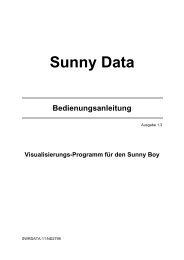FRONIUS IG - Photovoltaik
FRONIUS IG - Photovoltaik
FRONIUS IG - Photovoltaik
Sie wollen auch ein ePaper? Erhöhen Sie die Reichweite Ihrer Titel.
YUMPU macht aus Druck-PDFs automatisch weboptimierte ePaper, die Google liebt.
Bedienungs- &<br />
Installationsanleitung<br />
<strong>FRONIUS</strong> <strong>IG</strong> 15, 20, 30<br />
Bedienungsanleitung<br />
42,0410,0827 022002
Sehr geehrter Fronius-Kunde<br />
Sehr geehrter Fronius-Kunde<br />
Allgemeines<br />
Die vorliegende Bedienungsanleitung besteht aus zwei Teilen. Der erste<br />
Teil soll Sie mit Bedienung und Pflege Ihres <strong>FRONIUS</strong> <strong>IG</strong> vertraut machen.<br />
Der zweite Teil dient als Leitfaden für lizenzierte Installateure und<br />
behandelt unter anderem Installation, Inbetriebnahme sowie Statusdiagnose-<br />
und Behebung.<br />
Es liegt in Ihrem Interesse, die Bedienungsanleitung aufmerksam zu<br />
lesen und die hier angegebenen Weisungen gewissenhaft zu befolgen.<br />
Sie vermeiden dadurch Störungen durch Bedienungsfehler. Das Gerät<br />
wird Ihnen dies durch stete Einsatzbereitschaft und lange Lebensdauer<br />
danken.<br />
Sicherheit<br />
Warnung! Fehlbedienung und fehlerhaft durchgeführte Arbeiten<br />
können schwerwiegende Personen- und Sachschäden verursachen.<br />
Die Inbetriebnahme Ihres <strong>FRONIUS</strong> <strong>IG</strong> darf nur durch geschultes<br />
Personal und nur im Rahmen der technischen Bestimmungen erfolgen.<br />
Vor der Inbetriebnahme und der Durchführung von Pflegearbeiten<br />
unbedingt das Kapitel "Sicherheitsbestimmungen" lesen.<br />
Sicherheitsbestimmungen<br />
Erklärung der Sicherheitshinweise<br />
Warnung!<br />
„Warnung!“ Bezeichnet eine möglicherweise gefährliche Situation.<br />
Wenn sie nicht gemieden wird, können Tod und schwerste Verletzungen<br />
die Folge sein.<br />
Vorsicht!<br />
„Vorsicht!“ Bezeichnet eine möglicherweise schädliche Situation.<br />
Wenn sie nicht gemieden wird, können leichte und geringfügige<br />
Verletzungen sowie Sachschäden die Folge sein.<br />
Text, Daten und Abbildungen entsprechen dem technischen Stand bei Drucklegung.<br />
Änderungen vorbehalten.<br />
3
Sicherheitsbestimmungen<br />
Hinweis!<br />
Wichtig!<br />
„Hinweis!“ Bezeichnet die Gefahr beeinträchtigter Arbeitsergebnisse<br />
und möglicher Schäden an der Ausrüstung.<br />
„Wichtig!“ bezeichnet Anwendungstipps und andere besonders nützliche<br />
Informationen. Es ist kein Signalwort für eine schädliche und gefährliche<br />
Situation.<br />
Wenn Sie eines der im Kapitel Sicherheitsvorschriften abgebildeten Symbole<br />
sehen, ist erhöhte Achtsamkeit erforderlich.<br />
Personenschutz<br />
Gehäuse<br />
Der Anschlußbereich darf nur durch lizenzierte Installateure geöffnet<br />
werden.<br />
Den Anschlußbereich nur im spannungsfreien Zustand öffnen.<br />
Der separat gekapselte Bereich des Leistungsteiles darf nur durch Fronius-geschultes<br />
Service-Personal im spannungsfreien Zustand geöffnet<br />
werden.<br />
Galvanische<br />
Trennung<br />
Durch seinen Aufbau und seine Funktionsweise bietet der <strong>FRONIUS</strong> <strong>IG</strong><br />
ein Maximum an Sicherheit, sowohl bei der Montage als auch im Betrieb.<br />
Eine vollständig ausgeführte galvanische Trennung zwischen Gleich- und<br />
Wechselstromseite garantiert größtmögliche Sicherheit.<br />
Der <strong>FRONIUS</strong> <strong>IG</strong> übernimmt die Aufgaben der galvanischen Trennung<br />
und der Netzüberwachung. Darunter werden die passiven und aktiven<br />
Maßnahmen für den Personen- und Geräteschutz verstanden.<br />
Netzüberwachung<br />
Der <strong>FRONIUS</strong> <strong>IG</strong> stellt, bei abnormen Netzverhältnissen (z.B. Netzabschaltung,<br />
Unterbrechung) seinen Betrieb sofort ein und unterbricht die<br />
Einspeisung in das Stromnetz.<br />
Der <strong>FRONIUS</strong> <strong>IG</strong> verfügt über mehrere Möglichkeiten der Netzüberwachung:<br />
- Spannungsüberwachung<br />
- Frequenzüberwachung<br />
- ENS (Option)<br />
Die Option ENS ist nur in einigen Ländern Vorschrift und ist auch nur dort<br />
im Lieferumfang des <strong>FRONIUS</strong> <strong>IG</strong> enthalten. In jedem Fall kommen aber<br />
die serienmäßig in den <strong>FRONIUS</strong> <strong>IG</strong> integrierten Meß- und Sicherheitsverfahren<br />
zum Einsatz.<br />
4
Sicherheitsbestimmungen<br />
Netzüberwachung<br />
(Fortsetzung)<br />
Als zusätzliches Glied in der Sicherheitskette, führt die ENS eine permanente<br />
Netzüberwachung durch. Die ENS erkennt abnormale Netzverhältnisse<br />
unter anderem an einer plötzlichen Erhöhung der Netzimpedanz.<br />
Sowohl die permanente Netzüberwachung durch den <strong>FRONIUS</strong> <strong>IG</strong><br />
selbst, als auch die ENS sorgen dafür, daß bei einem Netzausfall (Abschaltung<br />
durch den Energieversorger oder Leitungsschaden) die Einspeisung<br />
sofort unterbrochen wird.<br />
Somit werden gefährliche Spannungen an den AC-Leitungen sicher verhindert.<br />
Ein wesentlicher Beitrag zur Gefahren-Vermeidung für das Wartungspersonal<br />
ist gewährleistet.<br />
Reparaturen<br />
Reparaturen am <strong>FRONIUS</strong> <strong>IG</strong> dürfen nur durch Fronius-geschultes Servicepersonal<br />
ausgeführt werden.<br />
<strong>Photovoltaik</strong>-<br />
Generator<br />
Überprüfen Sie vor Anschluß der Solar-Module, ob der für die Solar-<br />
Module aus den Herstellerangaben ermittelte Spannungs-Wert mit der<br />
Realität übereinstimmt.<br />
Bitte beachten Sie bei der Spannungsmessung, daß Solar-Module bei<br />
niedrigen Temperaturen und gleichbleibender Sonneneinstrahlung eine<br />
höhere Leerlaufspannung liefern.<br />
Bei - 10 °C darf die Leerlaufspannung der Solar-Module keinesfalls 500 V<br />
überschreiten. Die gültigen Temperaturkoeffizienten zur Berechnung der<br />
theoretischen Leerlaufspannung, bei - 10 °C, entnehmen Sie bitte dem<br />
Datenblatt der Solar-Module.<br />
Wird eine Leerlaufspannung der Solar-Module von 500 V überschritten,<br />
kommt es zu einer Zerstörung des <strong>FRONIUS</strong> <strong>IG</strong>, und sämtliche Gewährleistungsansprüche<br />
erlöschen.<br />
Netzanschluß<br />
Der Anschluß an das öffentliche Stromnetz darf nur von einem konzessionierten<br />
Elektroinstallateur hergestellt werden.<br />
DC-Stecker<br />
Falls vorhanden, die DC-Stecker von den Solar-Modulen niemals während<br />
des Einspeisebetriebes des <strong>FRONIUS</strong> <strong>IG</strong> von den Steckkontakten<br />
trennen. Vor dem Abstecken der DC-Stecker immer zuerst die Sicherung<br />
für die Hausverteilung trennen.<br />
AC-Stecker<br />
Hinweis! Die AC-Steckverbindung nur im spannungsfreien Zustand lösen,<br />
wenn die Sicherung für die Hausverteilung getrennt wurde.<br />
5
Sicherheitsbestimmungen<br />
Das Sicherheitskonzept<br />
Normen und<br />
Vorschriften<br />
Ihr <strong>FRONIUS</strong> <strong>IG</strong> erfüllt alle einschlägigen Normen und Vorschriften.<br />
Dazu zählen insbesondere:<br />
- Richtlinie 89/336/EWG Elektromagnetische Verträglichkeit<br />
- Richtlinie 93/68/EWG CE-Kennzeichnung<br />
- Europäische Normen EN 50 081-1, EN 50 082-1, EN 61 000-3-2<br />
- „Richtlinie für den Parallelbetrieb von <strong>Photovoltaik</strong>-Eigenerzeugungsanlagen<br />
mit dem Niederspannungsnetz des Elektrizitätsversorgungsunternehmens“,<br />
herausgegeben von der Vereinigung Deutscher Elektrizitätswerke<br />
(VDEW)<br />
- „Technische Richtlinien für den Parallelbetrieb von <strong>Photovoltaik</strong>-Eigenerzeugungsanlagen<br />
mit dem Niederspannungsnetz des Elektrizitätsversorgungsunternehmens“,<br />
herausgegeben vom Verband der E-Werke<br />
Österreichs<br />
- „Sicherheitsanforderungen für photovoltaische Energieerzeugungsanlagen“<br />
(ÖNORM/ÖVE E2750), soweit diese Vorschriften den Wechselrichter<br />
betreffen<br />
Konformitätserklärung<br />
Die entsprechenden Konformitätserklärungen finden Sie im Anhang dieser<br />
Bedienungsanleitung.<br />
6
Inhaltsverzeichnis<br />
Inhaltsverzeichnis<br />
Sehr geehrter Fronius-Kunde................................................................................................. 3<br />
Allgemeines .................................................................................................................. 3<br />
Sicherheit ...................................................................................................................... 3<br />
Sicherheitsbestimmungen ...................................................................................................... 3<br />
Erklärung der Sicherheitshinweise .................................................................................... 3<br />
Personenschutz ................................................................................................................ 4<br />
Gehäuse ....................................................................................................................... 4<br />
Galvanische Trennung .................................................................................................. 4<br />
Netzüberwachung ......................................................................................................... 4<br />
Reparaturen .................................................................................................................. 5<br />
<strong>Photovoltaik</strong>-Generator ................................................................................................. 5<br />
Netzanschluß ................................................................................................................ 5<br />
DC-Stecker ................................................................................................................... 5<br />
AC-Stecker .................................................................................................................... 5<br />
Das Sicherheitskonzept .................................................................................................... 6<br />
Normen und Vorschriften .............................................................................................. 6<br />
Konformitätserklärung ................................................................................................... 6<br />
Allgemeines.......................................................................................................................... 10<br />
Quadratur der Energie .................................................................................................... 10<br />
Philosophie ................................................................................................................. 10<br />
Ökonomie.................................................................................................................... 10<br />
Technologie .................................................................................................................. 11<br />
Ergonomie .................................................................................................................. 12<br />
Ökologie ...................................................................................................................... 13<br />
Funktionsweise einer <strong>Photovoltaik</strong>-Anlage...................................................................... 14<br />
Allgemeines ................................................................................................................ 14<br />
Auf dem Dach entsteht der Strom ............................................................................... 14<br />
Unter dem Dach wird Strom gewandelt ...................................................................... 15<br />
Der <strong>FRONIUS</strong> <strong>IG</strong> im <strong>Photovoltaik</strong>-System ...................................................................... 15<br />
Allgemeines ................................................................................................................ 15<br />
Umwandlung von Gleich- in Wechselstrom ................................................................ 15<br />
Vollautomatische Betriebsführung .............................................................................. 15<br />
Spannungstransformation und galvanische Trennung ................................................ 16<br />
Netzüberwachung ....................................................................................................... 16<br />
Anzeigefunktion und Datenkommunikation................................................................. 17<br />
Ihr Vorteil ..................................................................................................................... 17<br />
Gerätebeschreibung............................................................................................................. 18<br />
Der <strong>FRONIUS</strong> <strong>IG</strong> ............................................................................................................ 18<br />
Funktionsweise ........................................................................................................... 18<br />
Startup-Phase ............................................................................................................. 18<br />
Übersicht Innengehäuse ............................................................................................. 20<br />
Übersicht Außengehäuse............................................................................................ 21<br />
LED für Betriebszustand ............................................................................................. 22<br />
7
Inhaltsverzeichnis<br />
Bedienkonzept ..................................................................................................................... 24<br />
Das Display ..................................................................................................................... 24<br />
Allgemeines ................................................................................................................ 24<br />
Tastenbeschreibung .................................................................................................... 24<br />
Symbole ...................................................................................................................... 24<br />
Navigation im Display...................................................................................................... 25<br />
Display-Beleuchtung ................................................................................................... 25<br />
Menüebene ................................................................................................................. 26<br />
Anzeigemodus anwählen ............................................................................................ 26<br />
Zwischen Anzeigefunktionen blättern ......................................................................... 27<br />
Die Anzeigemodi ............................................................................................................. 27<br />
Übersicht der Anzeigemodi ......................................................................................... 27<br />
Übersicht der Anzeigewerte ........................................................................................ 28<br />
Anzeigemodus „Now“.................................................................................................. 29<br />
Anzeige-Modus „Day / Year / Total“ ............................................................................ 32<br />
Das Setup-Menü ............................................................................................................. 35<br />
Übersicht der Menüpunkte .......................................................................................... 35<br />
Anzeige-Modus „Setup“ .............................................................................................. 36<br />
In das Setup-Menü einsteigen .................................................................................... 36<br />
Zwischen Menüpunkten blättern ................................................................................. 36<br />
Einstellen der Menüpunkte ......................................................................................... 37<br />
Zusatzinformationen ............................................................................................................. 45<br />
Systemerweiterungen ................................................................................................. 45<br />
Zwangsbelüftung......................................................................................................... 46<br />
Installationsanleitung ............................................................................................................ 47<br />
Gehäuse öffnen .................................................................................................................... 48<br />
Innengehäuse ............................................................................................................. 48<br />
Außengehäuse............................................................................................................ 49<br />
Montage ............................................................................................................................... 50<br />
Standortwahl allgemein ............................................................................................... 50<br />
Standortwahl Innengehäuse ....................................................................................... 50<br />
Standortwahl Außengehäuse ...................................................................................... 50<br />
Ausführung ohne Display: Adresse einstellen............................................................. 51<br />
Wandhalterung für Innengehäuse montieren .............................................................. 52<br />
Wandhalterung für Außengehäuse montieren ............................................................ 53<br />
Anschluß .............................................................................................................................. 56<br />
Anschluß an die Solar-Module und das Netz .................................................................. 56<br />
Solar-Module .............................................................................................................. 56<br />
Netzüberwachung ....................................................................................................... 56<br />
Anlagen mit mehreren Wechselrichtern ...................................................................... 56<br />
Anschlußvarianten ...................................................................................................... 57<br />
1. Klemmleiste ............................................................................................................ 57<br />
2. DC-Stecker ............................................................................................................. 58<br />
3. DC-Stecker und AC-Steckverbindung ..................................................................... 59<br />
4. Außengehäuse ........................................................................................................ 61<br />
8
Inhaltsverzeichnis<br />
Inbetriebnahme .................................................................................................................... 62<br />
Konfiguration des Wechselrichters .................................................................................. 62<br />
Werksseitige Konfiguration ......................................................................................... 62<br />
Individuelle Konfiguration ............................................................................................ 63<br />
LocalNet ............................................................................................................................... 63<br />
Systemerweiterungen / Steckkartenprinzip ................................................................. 63<br />
Datenlogger ................................................................................................................ 64<br />
COM Card ................................................................................................................... 64<br />
Steckkarten einsetzen ................................................................................................. 64<br />
Konfiguration ............................................................................................................... 65<br />
Beispiel ....................................................................................................................... 65<br />
Statusdiagnose und -behebung ........................................................................................... 67<br />
Angezeigte Service-Codes.............................................................................................. 67<br />
Service-Anzeige .......................................................................................................... 67<br />
Allgemeine Service-Codes.......................................................................................... 67<br />
Vollständiger Ausfall .................................................................................................... 68<br />
Klasse 1 ...................................................................................................................... 68<br />
Klasse 2 ...................................................................................................................... 69<br />
Klasse 3 ...................................................................................................................... 70<br />
Klasse 4 ...................................................................................................................... 71<br />
Klasse 5 ...................................................................................................................... 72<br />
Kundendienst .............................................................................................................. 73<br />
Anhang ................................................................................................................................. 74<br />
Technische Daten............................................................................................................ 74<br />
Garantie und Haftung ...................................................................................................... 76<br />
Garantiebestimmungen und Haftung .......................................................................... 76<br />
Garantieumfang .......................................................................................................... 76<br />
Garantiezeit................................................................................................................. 76<br />
Garantienachweis ....................................................................................................... 76<br />
Entsorgung ...................................................................................................................... 77<br />
Wiederverwertung ....................................................................................................... 77<br />
EU Konformitätserklärungen ........................................................................................... 78<br />
9
Allgemeines<br />
Allgemeines<br />
Quadratur der Energie<br />
Philosophie<br />
Mehr als nur Strom wandeln<br />
Die Quadratur-Philosophie ist der Gedanke der <strong>FRONIUS</strong> <strong>IG</strong> Serie. Sie<br />
vereint die Elemente Ökonomie, Ökologie, Ergonomie und Technologie<br />
derart effizient, daß Sie komfortabel, umweltschonend und unbeschwert<br />
den größtmöglichen Stromertrag aus dem Licht der Sonne erwirtschaften.<br />
Im Fokus der Entwicklungstätigkeiten standen Ihre Bedürfnisse. Die Basis<br />
für deren Erfüllung ist Innovation, gekoppelt mit Erfahrung und ständigem<br />
Einsatz für Qualität.<br />
Ökonomie<br />
Wirtschaften mit Ihrer Energie<br />
Während Sie sich entspannen, arbeitet Ihr <strong>FRONIUS</strong> <strong>IG</strong> zuverlässig und<br />
liefert die in den Solar-Modulen erzeugte Energie in Ihr Stromnetz.<br />
Mit dem <strong>FRONIUS</strong> <strong>IG</strong> erhalten Sie einen maßgeschneiderten Solar-<br />
Wechselrichter - nie zu groß und nie zu klein und mit genau den Extras,<br />
die Sie sich wünschen.<br />
Der Wirkungsgrad wird durch modernste Invertertechnologien und Master-Slave<br />
Betrieb optimiert. Schon bei niedrigster Sonneneinstrahlung<br />
maximiert <strong>FRONIUS</strong> <strong>IG</strong> die Effizienz und hält dieses hohe Niveau bis zur<br />
Maximalleistung.<br />
Modulauswahl und Anlagenkonzeption sind für Sie dadurch sehr flexibel.<br />
<strong>FRONIUS</strong> <strong>IG</strong> ist wahlweise im Designergehäuse für Innenmontage oder<br />
allwettertauglich für den Außenbereich erhältlich.<br />
Die Möglichkeit der Vernetzung mit Komponenten zur Datenaufzeichnung<br />
und -übertragung und die weitere Anbindung an ein Modem zur SMS-<br />
Übermittlung macht <strong>FRONIUS</strong> <strong>IG</strong> zum Stromwandler der Zukunft.<br />
Ein Gewicht von 9 bzw. 16 kg, je nach Leistung, sorgt für eine einfache<br />
und flexible Installation. Das Nachrüsten von Optionen nach dem neuen<br />
Steckkartenprinzip ermöglicht schnellen Vor-Ort-Service. So sparen Sie<br />
Zeit und Geld.<br />
Installation und Anschluß wurden bewußt einfach und flexibel gestaltet,<br />
sowie durch geringes Gewicht und eine flexible Montagehalterung weiter<br />
optimiert.<br />
10
BEDIENUNGSANLEITUNG<br />
Allgemeines<br />
Technologie<br />
Innovation auf höchstem Niveau<br />
Sie fragen sich nach dem Leitmotiv unseres Entwicklungs-Teams Flexibilität<br />
lautet der Grundbaustein für die technische Entstehungsgeschichte<br />
des <strong>FRONIUS</strong> <strong>IG</strong>. Für unsere Forschungs- und Entwicklungsabteilung<br />
bedeutet sie Ziel und Herausforderung zugleich.<br />
Das <strong>FRONIUS</strong> <strong>IG</strong> Wechselrichterkonzept bedeutet Innovation auf der<br />
ganzen Linie.<br />
<strong>FRONIUS</strong> <strong>IG</strong> ist Ihr „maßgeschneideter“ Wechselrichter, der nach Ihren<br />
Wünschen eingestellt und abgestimmt wird. Kombinierbare Leistungsteile<br />
erfüllen jeden Anlagenanspruch, egal welches Modul Sie verwenden oder<br />
wieviel Leistung Sie generieren. Ein weiter Eingangsspannungsbereich<br />
von 150 - 500 V für alle Gerätetypen ermöglicht Ihnen flexible Anlagendimensionierung.<br />
Wählen Sie zwischen Innen- und Außenmontage - alles<br />
ist möglich.<br />
HF-Technologie, das bewährte Phase-Shift Verfahren und ein Hochleistungsprozessor<br />
sorgen für die Verwaltung hoher Ströme, minimieren<br />
Schaltverluste und garantieren extrem schnelle Regelprozesse. Diese<br />
Technologien werden eingesetzt, um Ihre Energieeffizienz zu maximieren.<br />
Durch das Master-Slave-Verfahren arbeitet ein Wechselrichter mit zwei<br />
oder mehr Leistungsteilen (ab 3,5 kW) mit nochmals verbessertem Wirkungsgrad.<br />
Die galvanische Trennung im <strong>FRONIUS</strong> <strong>IG</strong> schützt Ihre <strong>Photovoltaik</strong>-Anlage<br />
und die Menschen unter Ihrem Dach bestens.<br />
Einfache Montage und Anschluß gelten für das Gesamtkonzept des<br />
<strong>FRONIUS</strong> <strong>IG</strong>. Die neue Datenkommunikation im Steckkartenprinzip macht<br />
dies besonders leicht. Erweiterungen für Ihren <strong>FRONIUS</strong> <strong>IG</strong> werden somit<br />
ganz einfach mittels kleiner Platinen (wie z.B. Grafikkarte im PC) in das<br />
Gerät eingesteckt. Ob Datenlogger oder Modemanschluß, Sensorkarte<br />
oder Großdisplay-Ansteuereinheit, jede Funktion ist nach Integration<br />
sofort für Sie betriebsbereit.<br />
Bei Betriebsstörungen lassen Sie sich z.B. einfach via SMS verständigen<br />
und Sie können sofort reagieren. Sie möchten ja soviel Gewinn wie möglich<br />
aus Ihrem Solarkraftwerk schöpfen!<br />
Flexibilität der Leistung<br />
Richtig erklärt, ist Technik ganz einfach zu verstehen.<br />
Vergleichen wir Ihren <strong>FRONIUS</strong> <strong>IG</strong> hier am besten mit einem dynamischen<br />
Unternehmen. Das Leistungsteil, sozusagen die Fachkraft und<br />
Herzstück jedes <strong>FRONIUS</strong> <strong>IG</strong>, kommt in <strong>Photovoltaik</strong>-Anlagen von 1,3 bis<br />
30 kW zum Einsatz. Je mehr Leistung benötigt wird, desto mehr Leistungsteile,<br />
also Fachkräfte, werden eingesetzt.<br />
11
Allgemeines<br />
Technologie<br />
(Fortsetzung)<br />
Für die Kommunikation zwischen den verwendeten Leistungsteilen ist die<br />
Steuerungs- und Regelungseinheit, mit einem leistungsfähigen Prozessor,<br />
verantwortlich. Die Steuerungs- und Regelungseinheit wäre in unserem<br />
Unternehmen der koordinierende Abteilungsleiter und der Prozessor<br />
dessen Intelligenz. Die Steuerungs- und Regelungseinheit sorgt auch für<br />
den Informationsaustausch mit der Außenwelt, also im Beispiel mit dem<br />
Vorstandsvorsitzenden und anderen Abteilungen. Ein Solar-Wechselrichter<br />
stellt eine Abteilung dar.<br />
Flexibilität der Datenkommunikation<br />
Der Datenbus, quasi das Kommunikations-Netzwerk in unserem Unternehmen,<br />
dient hier als Vermittler zwischen mehreren Wechselrichtern und<br />
Zusatzkomponenten wie Datenloggern (EDV-Abteilung), Sensoren<br />
(Marktforscher), Aktoren oder Anzeigeeinheiten (Controlling). Ein späteres<br />
Nachrüsten dieser Optionen erfordert nur einige wenige Handgriffe. Diese<br />
sind nach wie vor in einem optisch ansprechenden Gehäuse oder als<br />
Steckkarte (ähnlich dem PC) erhältlich. Die RS 485-Schnittstelle, mit einer<br />
möglichen Kabellänge von bis zu 1000 m, garantiert Sicherheit und Flexibilität<br />
im Montagebereich.<br />
Ergonomie<br />
Fühlbar besser<br />
Unabhängigkeit und Individualismus bedeuten heute Lebensgefühl. Eigenen<br />
Strom produzieren zu können ist ein Privileg.<br />
Die grüne Leuchtdiode neben Ihrem Display zeigt, daß Ihr Wechselrichter<br />
einwandfrei funktioniert. Drücken Sie nun eine beliebige Taste, und Ihr<br />
Display strahlt orange, um Ihnen auch in dunkleren Ecken des Hauses<br />
die Bedienung leicht zu machen.<br />
Es kann los gehen! Mit der Menüführung, ähnlich wie bei einem Mobiltelefon,<br />
können Sie nun alle wesentlichen Betriebsparameter abfragen. Sie<br />
benötigen dazu kein Wörterbuch, denn klare Symbole zeigen Ihnen immer<br />
an, worauf sich die angezeigten Werte beziehen. Sie wollen wissen,<br />
welche Spitzenleistung Ihre Anlage an diesem Tag hatte Es interessiert<br />
Sie, wieviel Geld Sie damit heute, dieses Jahr oder seit dem Kauf erwirtschaftet<br />
haben Kein Problem. Ihr <strong>FRONIUS</strong> <strong>IG</strong> hat die Antwort.<br />
Mittels Sensoren, die für Sie Einstrahlungsstärke und Außentemperatur<br />
erfühlen, läßt sich Ihr Energieertrag genau kontrollieren. Überdies können<br />
Sie eine kleine Wetterstation aufbauen. Weitere Sensoren leiten die gemessenen<br />
Werte an Datenlogger oder Großdisplay weiter. Ab sofort zeigt<br />
Ihnen Ihr Wechselrichter auch, was rundherum passiert und wie sich das<br />
Wetter auf Ihre Stromproduktion auswirkt.<br />
Freuen Sie sich auf viele Sonnentage, denn ab nun werden sie noch<br />
schöner.<br />
12
BEDIENUNGSANLEITUNG<br />
Allgemeines<br />
Ökologie<br />
Umweltgedanke umgesetzt<br />
Kleiner, leichter, besser - dahin geht auch der Fronius-Trend und das<br />
kommt nicht nur Ihnen zugute, sondern auch der Umwelt.<br />
Nicht nur Energiegewinnung sondern auch Energiesparen steht im Vordergrund.<br />
Der Energiebedarf bei der Produktion der neuen Wechselrichter<br />
wurde erheblich eingeschränkt. Die <strong>FRONIUS</strong> <strong>IG</strong> Serie verzeichnet<br />
eine Aluminiumreduktion von über 80 % gegenüber marktüblichen Geräten<br />
mit vergleichbarer Leistung. Besonders Aluminium verschlingt extrem<br />
viel Energie in der Vorproduktion.<br />
Leichter im Gewicht bedeutet neben einer vereinfachten Installation auch<br />
eine Verringerung der Transportkosten und der CO 2<br />
-Emissionen. Die<br />
<strong>FRONIUS</strong> <strong>IG</strong> Serie wiegt nur mehr ein Viertel verglichen mit ähnlichen<br />
Produkten.<br />
Die Wechselrichterserie birgt Detailinnovationen, wie sie beispielsweise<br />
am Display sichtbar werden. Das Bedienelement ist mit hocheffizienter<br />
LED-Technologie hinterleuchtet, die, verglichen mit am Markt erhältlichen<br />
Anwendungen, 80 % an Energie einsparen. Sind Sie nicht auch der Meinung,<br />
daß ehrliches Umweltbewußtsein im Detail konsequent umgesetzt<br />
werden muß <br />
Statt kostbare Energie in Form von Schaltverlusten als Wärme zu verpuffen,<br />
maximiert das bewährte Phase-Shift-Verfahren den Wirkungsgrad<br />
des Wechselrichters. Das erhöht Ihre Strommenge und steigert so den<br />
Gewinn, den Sie mit Ihrer <strong>Photovoltaik</strong>-Anlage erzielen.<br />
Wiederverwertung und Ressourcenschonung werden bei der Verpackung<br />
und beim <strong>FRONIUS</strong> <strong>IG</strong> Gehäuse verwirklicht. Alle Kunststoffteile können<br />
eingeschmolzen und neu eingesetzt werden. Darüber hinaus nimmt Fronius<br />
die Geräte am Ende ihrer Nutzung zurück, um für eine fachgerechte<br />
Wiederverwertung zu sorgen.<br />
13
Allgemeines<br />
Funktionsweise einer <strong>Photovoltaik</strong>-Anlage<br />
Allgemeines<br />
Die weltweit eingestrahlte Sonnenenergie beträgt insgesamt ca.<br />
1.540.000.000.000.000.000 kWh/Jahr (1.540 Peta kWh/Jahr). Das ist das<br />
15.000-fache des weltweiten Stromverbrauchs. Wir gratulieren Ihnen, daß<br />
Sie sich dafür entschlossen haben, den größten Energiepool der Welt<br />
aktiv zu nutzen. Übrigens, der photovoltaische Effekt wurde erstmals von<br />
dem Physiker Alexandre-Edmond Bequerel 1839 entdeckt. Der Name<br />
<strong>Photovoltaik</strong> kommt von der treibenden Kraft hinter dieser Technologie,<br />
dem Lichtstrahl. Der Lichtstrahl besteht aus unvorstellbar kleinen Teilchen,<br />
den Photonen.<br />
Auf dem Dach<br />
entsteht der<br />
Strom<br />
Gehen wir der Einfachheit halber zur Erklärung von einer reinen Silizium-<br />
Solarzelle aus. Wenn wir uns an unseren Physik-Unterricht zurückerinnern,<br />
besitzt Silizium in seiner äußeren Elektronenhülle vier Elektronen<br />
um seinen Atomkern, die sogenannten Valenzelektronen. Die Photonen,<br />
also das Sonnenlicht, dringen in die Solarzellen ein und reichern die<br />
Valenzelektronen mit Energie an. Das Elektron löst sich schließlich vom<br />
Silizium-Atom und hinterläßt ein positiv geladenes Atom.<br />
Damit die freien Elektronen in eine Richtung fließen und somit ein Strom<br />
entstehen kann, muß die Vorder- und die Rückseite der Zelle unterschiedlich<br />
gepolt werden.<br />
Die Silizium-Atome an der Vorderseite werden mit einer geringfügigen<br />
Menge an Phosphor-Atomen, welche ein zusätzliches Valenzelektron<br />
besitzen, versetzt (dotiert). An der Zellen-Rückseite hingegen werden<br />
zusätzlich zu den Silizium-Atomen Bor-Atome, mit nur drei Valenzelektronen,<br />
aufgetragen.<br />
Das so entstehende Ungleichgewicht zwischen Plus- und Minuspol läßt<br />
die Elektronen fließen - es entsteht Strom.<br />
Viele dieser Solarzellen zusammengeschlossen und hinter Glas gepackt<br />
ergeben nun eines Ihrer Solar-Module.<br />
+<br />
Strang<br />
Mod. 1<br />
Mod. 2<br />
Mod. n<br />
Spannung<br />
Spannung<br />
Spannung<br />
Modul 1<br />
Modul 2<br />
Modul 3<br />
Strang-Spannung insgesamt<br />
Leistung und Spannung werden<br />
durch die gemeinsame Verwendung<br />
mehrerer Solar-Module erhöht.<br />
Schaltet man Solar-Module in<br />
Serie zu einem Strang, erhöht sich<br />
beides, sowohl mögliche Leistung<br />
als auch Spannung.<br />
-<br />
14
BEDIENUNGSANLEITUNG<br />
Allgemeines<br />
Auf dem Dach<br />
entsteht der<br />
Strom<br />
(Fortsetzung)<br />
+<br />
-<br />
Strang 1<br />
Strang 2<br />
Strang 3<br />
Mod. 1 Mod. 2 Mod. n<br />
Strang-Spannung insgesamt =<br />
Spannung Modul 1, 2, ... n<br />
Bei einer parallelen Verbindung<br />
mehrerer dieser Stränge wird die<br />
mögliche Leistung und der Modulstrom<br />
erhöht, die Spannung bleibt<br />
dieselbe. Die Gesamtheit aller<br />
parallel und in Serie geschalteter<br />
Solar-Module wird als Solargenerator<br />
bezeichnet.<br />
Unter dem<br />
Dach wird<br />
Strom gewandelt<br />
Der in den Solar-Modulen erzeugte Gleichstrom kann nur ins öffentliche<br />
Netz eingespeist oder im Haushalt eingesetzt werden, wenn er zuerst im<br />
Wechselrichter umgewandelt wird.<br />
Dies ist die Kernaufgabe des <strong>FRONIUS</strong> <strong>IG</strong>.<br />
Der <strong>FRONIUS</strong> <strong>IG</strong> im <strong>Photovoltaik</strong>-System<br />
Allgemeines<br />
Ihr <strong>FRONIUS</strong> <strong>IG</strong> ist ein Solar-Wechselrichter der neuesten Generation. Er<br />
stellt das hochkomplexe Bindeglied zwischen den Solar-Modulen und<br />
dem öffentlichen Stromnetz dar.<br />
Als solches kommt ihm eine Reihe von anspruchsvollen Aufgaben zu.<br />
Umwandlung<br />
von Gleich- in<br />
Wechselstrom<br />
Der <strong>FRONIUS</strong> <strong>IG</strong> wandelt den Gleichstrom, der von den Solar-Modulen<br />
erzeugt wird, in Wechselstrom um. Dieser Wechselstrom wird synchron<br />
zur Netzspannung in Ihr Hausnetz bzw. in das öffentliche Stromnetz eingespeist.<br />
Der <strong>FRONIUS</strong> <strong>IG</strong> wurde ausschließlich für die Anwendung in<br />
netzgekoppelten <strong>Photovoltaik</strong>-Anlagen entwickelt. Eine vom öffentlichen<br />
Netz unabhängige Stromerzeugung kann nicht erfolgen. Nähere Informationen<br />
zum Schaltungskonzept befinden sich in der Installations- und<br />
Serviceanleitung.<br />
Vollautomatische<br />
Betriebsführung<br />
Der Betrieb des <strong>FRONIUS</strong> <strong>IG</strong> erfolgt vollautomatisch. Sobald nach Sonnenaufgang<br />
genug Leistung von den Solar-Modulen erzeugt wird, beginnt<br />
die Steuerungs- und Regelungseinheit mit der Überwachung von Netzspannung<br />
und -frequenz. Bei ausreichender Sonneneinstrahlung beginnt<br />
Ihr Solarwechselrichter mit der Einspeisung. Je nach Ausführung genügen<br />
hierfür nur wenige Watt Solarleistung!<br />
Der <strong>FRONIUS</strong> <strong>IG</strong> arbeitet nun stets so, daß die maximal mögliche Leistung<br />
aus den Solar-Modulen entnommen wird.<br />
15
Allgemeines<br />
Vollautomatische<br />
Betriebsführung<br />
(Fortsetzung)<br />
Diese Funktion wird als MPPT (Maximum Power Point Tracking) bezeichnet<br />
und mit sehr hoher Genauigkeit ausgeführt. Sobald nach Einbruch der<br />
Dämmerung das Energie-Angebot nicht ausreicht, um Strom in das Netz<br />
einzuspeisen, trennt der <strong>FRONIUS</strong> <strong>IG</strong> die Verbindung zum Netz vollständig<br />
und stellt den Betrieb ein. Alle Einstellungen und gespeicherten Daten<br />
bleiben selbstverständlich erhalten.<br />
Spannungstransformation<br />
und galvanische<br />
Trennung<br />
Der <strong>FRONIUS</strong> <strong>IG</strong> ist für den Einsatz an Solar-Modulen mit einem weiten<br />
Eingangsspannungsbereich konzipiert. Das erlaubt einen Einsatz der<br />
vielfältigsten Solar-Modul-Typen. Beachten Sie aber unbedingt, daß die<br />
angegebenen Werte für die maximale DC-Spannung (Gesamtspannung<br />
der angeschlossenen Solarzellen) niemals überschritten werden dürfen.<br />
Durch seinen Aufbau und seine Funktionsweise bietet der <strong>FRONIUS</strong> <strong>IG</strong><br />
ein Maximum an Sicherheit, sowohl bei Installation und Montage als auch<br />
im Betrieb.<br />
Der <strong>FRONIUS</strong> <strong>IG</strong> verfügt über einen HF-Transformator (HF = Hochfrequenz),<br />
der eine galvanische Trennung zwischen Gleichstromseite und<br />
dem Netz sicherstellt. Darüber hinaus erlaubt das HF-Konzept eine drastische<br />
Verkleinerung des Transformators und dadurch eine wesentliche<br />
Platz- und vor allem Gewichtsreduktion. Trotz der vollständig ausgeführten<br />
galvanischen Trennung, erreicht der <strong>FRONIUS</strong> <strong>IG</strong>, dank innovativer<br />
Schaltungskonzepte, einen hohen Wirkungsgrad.<br />
Netzüberwachung<br />
Der <strong>FRONIUS</strong> <strong>IG</strong> übernimmt die Aufgabe der Netzüberwachung. Darunter<br />
werden die Maßnahmen für den Personen- und Geräteschutz bei Netzausfall<br />
verstanden.<br />
Der <strong>FRONIUS</strong> <strong>IG</strong> ist darauf programmiert, bei abnormen Netzverhältnissen<br />
(z.B. Netzabschaltung, Netzunterbrechung) seinen Betrieb sofort<br />
einzustellen und die Einspeisung in das Stromnetz zu unterbrechen.<br />
Der <strong>FRONIUS</strong> <strong>IG</strong> verfügt über eine Reihe von Möglichkeiten, eine Netzabschaltung<br />
zu erkennen:<br />
- Spannungsüberwachung<br />
- Frequenzüberwachung<br />
- Messung des Leitungswiderstandes (nur bei <strong>FRONIUS</strong> <strong>IG</strong> mit ENS)<br />
Von Bedeutung in diesem Zusammenhang ist, daß die jeweils gültigen<br />
länderspezifischen Überwachungsverfahren vom <strong>FRONIUS</strong> <strong>IG</strong> selbst,<br />
ohne zusätzliche Meßelektronik, ausgeführt werden. Dies reduziert den<br />
Installations-Aufwand und die damit verbundenen Kosten erheblich.<br />
16
BEDIENUNGSANLEITUNG<br />
Allgemeines<br />
Anzeigefunktion<br />
und Datenkommunikation<br />
Die hohe technische Komplexität neuartiger Solar-Wechselrichter erfordert<br />
eine sorgfältige Gestaltung des Displays, der Schnittstelle mit dem<br />
Anwender. Die Gestaltung ist kompromißlos auf eine simple Bedienung<br />
und eine permanente Verfügbarkeit der Anlagen-Daten ausgerichtet.<br />
Der <strong>FRONIUS</strong> <strong>IG</strong> besitzt bereits eine grundlegende Logging-Funktion für<br />
die Erfassung von Minimal- und Maximalwerten der Daten auf Tages- und<br />
Totalbasis, direkt am Display. Optional ermöglicht das Display auch die<br />
Anzeige folgender Wetterdaten:<br />
- 2 verschiedene Temperaturwerte (z.B. Temperatur bei den Solar-Modulen,<br />
Außentemperatur im Schatten)<br />
- Sonneneinstrahlung<br />
Ergänzend zu den im <strong>FRONIUS</strong> <strong>IG</strong> implementierten Funktionen wird,<br />
durch ein reichhaltiges Angebot an Elementen zur Datenkommunikation,<br />
eine Vielzahl an Aufzeichnungs- und Visualisierungsvarianten möglich.<br />
Die hierzu erforderlichen Systemerweiterungen können leicht installiert<br />
werden. Das optisch ansprechende Gehäuse bietet Raum für eine Vielzahl<br />
an Systemerweiterungen. Hierbei steht eine problemlose Anbindung<br />
an sämtliche gängige und neue Medien im Vordergrund. Wir sprechen<br />
hier von Fernmeldungen per Modem, E-Mail, Internet, SMS, Fax, etc.<br />
Ihr Vorteil<br />
Je mehr der zuvor beschriebenen Aufgaben der Wechselrichter selbst<br />
übernimmt, desto einfacher und günstiger wird die Installation, da keine<br />
zusätzlichen Peripheriegeräte mehr benötigt werden. Aufgrund unserer<br />
Erfahrung und dank Einsatz innovativster Technologien verwaltet der<br />
<strong>FRONIUS</strong> <strong>IG</strong> alle diese Aufgaben gleichzeitig.<br />
Darüber hinaus erfüllt der <strong>FRONIUS</strong> <strong>IG</strong> eine ganze Reihe an Auflagen,<br />
um Personen, andere Haushaltsgeräte und sich selbst zu schützen.<br />
Zu den Auflagen zählen beispielsweise:<br />
- Netzüberwachung<br />
- Die Qualität des eingespeisten Stroms<br />
- Empfindlichkeit gegenüber Störeinflüssen (z.B. von Mobiltelefonen)<br />
Die entsprechenden Zertifikate dazu finden Sie im Anhang.<br />
17
Gerätebeschreibung<br />
Gerätebeschreibung<br />
Der <strong>FRONIUS</strong> <strong>IG</strong><br />
Funktionsweise<br />
Der <strong>FRONIUS</strong> <strong>IG</strong> ist auf eine vollautomatische Betriebsführung ausgelegt.<br />
Grundsätzlich ist für den Netz-Einspeisebetrieb keine Bedienung erforderlich.<br />
Der <strong>FRONIUS</strong> <strong>IG</strong> startet automatisch, sobald die Solar-Module nach<br />
Sonnenaufgang ausreichend Leistung abgeben.<br />
Während des Betriebes hält der <strong>FRONIUS</strong> <strong>IG</strong> die Spannung der Solar-<br />
Module stets im Bereich der optimalen Leistungsentnahme.<br />
- Die für den momentanen Betriebszustand der Solar-Module optimale<br />
Spannung wird als MPP-Spannung bezeichnet (MPP = Maximum Power<br />
Point).<br />
- Die exakte Einhaltung der MPP-Spannung garantiert jederzeit einen<br />
optimalen Wirkungsgrad Ihrer Solar-Module (MPP-Tracking).<br />
Sobald nach Einbruch der Dämmerung das Energie-Angebot für die<br />
Netzeinspeisung nicht mehr ausreicht, trennt <strong>FRONIUS</strong> <strong>IG</strong> die Verbindung<br />
zum Netz vollständig.<br />
- In der Nacht bezieht <strong>FRONIUS</strong> <strong>IG</strong> keine Energie vom öffentlichen<br />
Stromnetz.<br />
- Die gespeicherten Daten und Einstellwerte bleiben erhalten.<br />
- Auch eine manuelle Abschaltung ist möglich.<br />
Startup-Phase<br />
Nach dem automatischen Einschalten führt der <strong>FRONIUS</strong> <strong>IG</strong> einen<br />
Selbsttest durch. Anschließend erfolgt ein Test des öffentlichen Netzes.<br />
Dieser Test dauert wenige Sekunden bis zu einigen Minuten, je nach den<br />
Bestimmungen Ihres Landes. Während des Hochstartens leuchtet die<br />
LED gelb.<br />
(1) Segmenttest<br />
- Alle Anzeigeelemente leuchten für ca. eine Sekunde auf<br />
(2) TEST<br />
- Selbsttest wesentlicher Komponenten des <strong>FRONIUS</strong> <strong>IG</strong><br />
- Der <strong>FRONIUS</strong> <strong>IG</strong> durchläuft während weniger Sekunden eine virtuelle<br />
Checkliste<br />
- Das Display zeigt „TEST“ und die jeweilige Komponente, die soeben<br />
getestet wird (z.B. „LED“)<br />
18
BEDIENUNGSANLEITUNG<br />
Gerätebeschreibung<br />
Startup-Phase<br />
(Fortsetzung)<br />
(3) Synchronisation mit dem Netz<br />
- Das Display zeigt „SYNC AC<br />
“<br />
(4) Startup-Test<br />
- Bevor der <strong>FRONIUS</strong> <strong>IG</strong> den Netzeinspeisebetrieb aufnimmt, werden<br />
die Netzbedingungen gemäß den Bestimmungen Ihres Landes<br />
ausführlich getestet<br />
- Das Display zeigt „START UP<br />
“<br />
Je nach länderspezifischen Bestimmungen kann der Startup-Test wenige<br />
Sekunden bis zu einigen Minuten dauern. Der Zeitablauf wird durch einen<br />
von oben nach unten schrumpfenden Balken symbolisiert.<br />
Verschwinden zwei Teilstriche, die zuvor noch geblinkt haben, sind jeweils<br />
1/10 der Gesamtdauer des Startup-Tests vergangen.<br />
(5) Synchronisation ENS (Option)<br />
- Ist der <strong>FRONIUS</strong> <strong>IG</strong> mit der Option ENS ausgerüstet, wird die ENS<br />
ausführlich getestet und synchronisiert<br />
- Das Display zeigt „SYNC ENS<br />
“<br />
Je nach Betriebszustand der ENS, kann der Test und die Synchronisation<br />
bis zu einigen Sekunden dauern.<br />
(6) Netzeinspeisebetrieb<br />
- Nach Abschluß der Tests beginnt der <strong>FRONIUS</strong> <strong>IG</strong> mit dem Netzeinspeise-Betrieb<br />
- Die LED leuchtet grün, und der <strong>FRONIUS</strong> <strong>IG</strong> arbeitet<br />
19
Gerätebeschreibung<br />
Übersicht<br />
Innengehäuse<br />
(1) Ablagefach für die Bedienungs- und Installationsanleitung<br />
(2) Lüftungs-Gitter<br />
(3) LED für Betriebszustand<br />
(4) Display<br />
(5) Tastenfeld<br />
(6) Steckkartenplätze<br />
(7) Anschlußplatte in verschiedenen Ausführungen<br />
(8) Anschlußbereich - darf nur von lizenzierten Installateuren geöffnet<br />
werden<br />
(9) Leistungsteil-Bereich, separat gekapselt - darf nur von Fronius-geschultem<br />
Servicepersonal geöffnet werden<br />
(9)<br />
(1)<br />
(8)<br />
(2)<br />
(3)<br />
(4)<br />
(7) (5)<br />
(6)<br />
20
BEDIENUNGSANLEITUNG<br />
Übersicht<br />
Außengehäuse<br />
Gerätebeschreibung<br />
(1)<br />
(1)<br />
(2)<br />
(8)<br />
(2)<br />
(1)<br />
(1) (7) (6)<br />
(3)<br />
(4)<br />
(5)<br />
(1) Befestigungsschrauben für Gehäuse<br />
(2) Lüftungs-Hauben<br />
(3) LED für Betriebszustand<br />
(4) Display außen (Option)<br />
(5) Tastenfeld außen (Option)<br />
(6) Abdeckung AC-Anschluß und Steckkartenplätze<br />
(7) Anschlußleiste Multicontact<br />
(8) Abdeckschieber zum Schutz der Tasten und des Displays vor Sonneneneinstrahlung.<br />
Hinweis! Bei direkter Sonneneinstrahlung empfehlen wir, den<br />
Abdeckschieber vor das Display zu schieben.<br />
21
Gerätebeschreibung<br />
LED für Betriebszustand<br />
LED<br />
Je nach Betriebszustand ändert die LED ihre Farbe<br />
(1) LED leuchtet grün:<br />
- Leuchtet nach der automatischen Startup-Phase des <strong>FRONIUS</strong> <strong>IG</strong>,<br />
solange der Netzeinspeise-Betrieb stattfindet<br />
- Die <strong>Photovoltaik</strong>-Anlage arbeitet störungsfrei<br />
(2) LED blinkt grün:<br />
- Die <strong>Photovoltaik</strong>-Anlage arbeitet störungsfrei<br />
- Zusätzlich erscheint am Display eine Meldung<br />
Hinweis! Eine Meldung erscheint beispielsweise, wenn ein Isolationsfehler<br />
vorliegt, der jedoch die Funktion des <strong>FRONIUS</strong> <strong>IG</strong> nicht<br />
beeinträchtigt. Dennoch empfehlen wir aus Sicherheitsgründen<br />
den Isolationsfehler alsbald zu beheben.<br />
Bei <strong>FRONIUS</strong> <strong>IG</strong> mit Display wird eine Statusmeldung angezeigt. Bei<br />
<strong>FRONIUS</strong> <strong>IG</strong> ohne Display erfolgt eine Anzeige in der Software <strong>FRONIUS</strong><br />
<strong>IG</strong>.access.<br />
Wird eine Meldung (z.B. „502“, Kapitel „Statusdiagnose und -behebung“)<br />
angezeigt, den entsprechenden Status beheben und diesen durch Drükken<br />
der Taste „Enter“ quittieren.<br />
(3) LED leuchtet orange:<br />
- Der <strong>FRONIUS</strong> <strong>IG</strong> befindet sich in der automatischen Startup-Phase,<br />
sobald die <strong>Photovoltaik</strong>-Module nach Sonnenaufgang ausreichend<br />
Leistung abgeben<br />
22
BEDIENUNGSANLEITUNG<br />
Gerätebeschreibung<br />
LED für Betriebszustand<br />
(Fortsetzung)<br />
(4) LED blinkt orange:<br />
- Am Display erscheint eine Warnung<br />
- Oder der <strong>FRONIUS</strong> <strong>IG</strong> wurde im Setup-Menü auf Standby-Betrieb<br />
geschaltet = manuelle Abschaltung des Einspeisebetriebes<br />
- nach dem nächsten Sonnenaufgang wird der Einspeisebetrieb<br />
automatisch wiederaufgenommen<br />
- Während die orange LED blinkt, kann der Einspeisebetrieb jederzeit<br />
manuell aufgenommen werden (Kapitel „Das Setup-Menü“)<br />
(5) LED leuchtet rot:<br />
- Allgemeiner Fehler: Anzeige des entsprechenden Service-Codes<br />
am Display<br />
Eine Auflistung der Service-Codes, der entsprechenden Fehler, Fehlerursachen<br />
und -abhilfemaßnahmen befindet sich im Kapitel „Fehlerdiagnose<br />
und -behebung“ der Installations- und Serviceanleitung.<br />
(6) LED bleibt dunkel:<br />
- Es besteht keine Verbindung zu den Solar-Modulen<br />
- Keine Modulleistung aufgrund von Dunkelheit<br />
23
Bedienung<br />
Bedienkonzept<br />
Das Display<br />
Allgemeines<br />
Der <strong>FRONIUS</strong> <strong>IG</strong> ist betriebsfertig vorkonfiguriert. Für den vollautomatischen<br />
Netzeinspeise-Betrieb sind daher keine Voreinstellungen erforderlich.<br />
Tastenbeschreibung<br />
Taste (A) und (B):<br />
- Zum Blättern<br />
Taste (C):<br />
- Zum Wechsel in die Menü-Ebene<br />
(„Menu“) bzw. Ausstieg aus dem<br />
Setup-Menü („Esc“)<br />
(A)<br />
(B)<br />
(C)<br />
(D)<br />
Taste „Enter“ (D):<br />
- Zur Bestätigung einer Auswahl<br />
Symbole<br />
(2)<br />
(12)<br />
(11)<br />
(10)<br />
(9)<br />
(5)<br />
(7)<br />
(8)<br />
(6)<br />
(4)<br />
(1) (3)<br />
(1) Symbole für Tasten (A) bis (D)<br />
(2) Symbole für die Anzeigemodi „Now“ bis „Setup“<br />
(3) Bereich für Anzeigewert ... zur Darstellung des Anzeigewertes<br />
(4) Bereich für Anzeigeeinheit ... zur Darstellung der zugehörigen<br />
Einheit<br />
24
BEDIENUNGSANLEITUNG<br />
Bedienung<br />
Symbole<br />
(Fortsetzung)<br />
(5) Segment-Balken ... zeigt stets die momentan in das Netz eingespeiste<br />
Leistung an - unabhängig vom gewählten Anzeigemodus.<br />
Die Anzeige erfolgt in % der für Ihren Solar-Wechselrichter maximal<br />
möglichen Einspeiseleistung.<br />
(6) ... erscheint bei der Anzeige von Größen, welche direkt mit<br />
dem öffentlichen Netz zusammenhängen<br />
(7) ... erscheint bei der Anzeige von Größen, welche direkt mit<br />
den Solar-Modulen zusammenhängen<br />
(8) ... erscheint bei der Anzeige von Werten, welche direkt mit dem<br />
<strong>FRONIUS</strong> <strong>IG</strong> zusammenhängen<br />
(9) ... erscheint bei der Anzeige von Größen, welche mit Umweltbedingungen,<br />
wie Sonneneinstrahlung und Temperatur, zusammenhängen<br />
(Option)<br />
(10) ... erscheint bei der Anzeige von Werten, welche vom Verbrauchs-<br />
Sensor (Option) übermittelt werden<br />
(11) Max ... Der dargestellte Wert bedeutet das Maximum innerhalb des<br />
betrachteten Zeitraumes (abhängig vom gewählten Anzeigemodus).<br />
(12) Min ... Der dargestellte Wert bedeutet das Minimum innerhalb des<br />
betrachteten Zeitraumes (abhängig vom gewählten Anzeigemodus).<br />
Wichtig! Die dargestelleten Min.- und Max.-Werte entsprechen nicht den<br />
absoluten Extremwerten, da die Meßwerterfassung in Intervallen von zwei<br />
Sekunden erfolgt.<br />
Navigation im Display<br />
Display-Beleuchtung<br />
Um die Display-Beleuchtung zu aktivieren, drücken Sie eine beliebige<br />
Taste. Wird 30 Sekunden keine Taste gedrückt, erlischt die Display-Beleuchtung.<br />
Zusätzlich bietet das Setup-Menü die Auswahl zwischen ständig<br />
leuchtender oder ständig abgeschalteter Display-Beleuchtung.<br />
25
Bedienung<br />
Menüebene<br />
Von der Menüebene aus gelangen<br />
Sie in den von Ihnen gewünschten<br />
Anzeigemodus oder in das Setup-<br />
Menü.<br />
(C)<br />
(C)<br />
Durch Drücken der Taste (C) in die<br />
Menüebene wechseln<br />
- Das Display zeigt „Menu“<br />
- Das Display befindet sich in der<br />
Menü-Ebene<br />
Anzeigemodus<br />
anwählen<br />
(A)<br />
(B)<br />
(D)<br />
(1) (2) (3) (4)<br />
(A) (B) (D)<br />
- In die Menüebene wechseln<br />
- Mit den Tasten (A) oder (B) den<br />
gewünschten Anzeigemodus (1)<br />
bis (4) anwählen<br />
- In den gewählten Anzeigemodus<br />
einsteigen: Taste „Enter“ (D)<br />
drücken<br />
Hinweis! Der Menüpunkt<br />
„Year“ wird nur unterstützt,<br />
wenn die Option Datenlogger<br />
angeschlossen ist.<br />
Diese Systemerweiterung<br />
verfügt über eine Echtzeit-<br />
Uhr.<br />
26
BEDIENUNGSANLEITUNG<br />
Bedienung<br />
Zwischen<br />
Anzeigefunktionen<br />
blättern<br />
(A) (B) (A) (B)<br />
(A)<br />
(B)<br />
- Den gewünschten Anzeigemodus anwählen (siehe oben)<br />
- Mit den Tasten (A) oder (B) zwischen den verfügbaren Anzeigefunktionen<br />
blättern<br />
Die Anzeigemodi<br />
Übersicht der<br />
Anzeigemodi<br />
Folgende Anzeigemodi stehen zur Verfügung:<br />
Anzeigemodus „Now“ ... Anzeige von Momentanwerten<br />
Anzeigemodus „Day“ ... Anzeige von Werten zur Netzeinspeisung am<br />
heutigen Tag - nur in Verbindung mit der Option Bus-Master<br />
Anzeigemodus „Year“ ... Anzeige von Werten zur Netzeinspeisung im<br />
aktuellen Kalenderjahr - nur in Verbindung mit der Option Bus-Master<br />
Anzeigemodus „Total“ ... Anzeige von Werten zur Netzeinspeisung seit<br />
Erstinbetriebnahme des <strong>FRONIUS</strong> <strong>IG</strong>.<br />
27
Bedienung<br />
Übersicht der<br />
Anzeigewerte<br />
Nachfolgend dargestellte Tabelle zeigt eine Kurzübersicht der verfügbaren<br />
Anzeigewerte.<br />
Ohne Fußnote angeführte Anzeigewerte werden bei gewählter Setup-<br />
Einstellung „Standard“ (Werkseinstellung) angezeigt.<br />
* Option - Falls die erforderliche Optionskarte nicht vorhanden ist, wird<br />
der Schriftzug „N.A.“ (nicht angeschlossen) angezeigt<br />
Modus „Now“<br />
Eingespeiste Leistung<br />
(W)<br />
Netzspannung<br />
(V)<br />
Eingespeister Strom<br />
(A)<br />
Netzfrequenz<br />
(Hz)<br />
* Netzimpedanz<br />
(Ohm)<br />
Modul-Spannung<br />
(V)<br />
Modul-Strom<br />
(A)<br />
* Modultemperatur<br />
(°C; alternativ auch °F)<br />
Isolationswiderstand<br />
(MOhm)<br />
* Vom Verbrauchsmesser erfaßte<br />
Leistung<br />
(W)<br />
* Umgebungstemperatur<br />
(°C; alternativ auch °F)<br />
* Sonneneinstrahlung<br />
(W/m²)<br />
* Uhrzeit<br />
(HH:MM)<br />
Modus „Day“ / „Year“ / „Total“<br />
Eingespeiste Energie<br />
(kWh / MWh)<br />
Ertrag<br />
(Währung einstellbar)<br />
CO 2<br />
-Reduktion<br />
(kg / t)<br />
Eingespeiste Leistung maximal<br />
(W)<br />
Netzspannung maximal<br />
(V)<br />
Netzspannung minimal<br />
(V)<br />
Modulspannung maximal<br />
(V)<br />
* Vom Verbrauchsmesser erfaßte<br />
Energie<br />
(kWh / MWh)<br />
* Modultemperatur maximal<br />
(°C; alternativ auch °F)<br />
* Modultemperatur minimal<br />
(°C; alternativ auch °F)<br />
* Umgebungstemperatur maximal<br />
(°C; alternativ auch °F)<br />
* Umgebungstemperatur minimal<br />
(°C; alternativ auch °F)<br />
* Sonneneinstrahlung maximal<br />
(W/m²)<br />
Betriebsstunden des<br />
<strong>FRONIUS</strong> <strong>IG</strong><br />
(HH:MM)<br />
28
BEDIENUNGSANLEITUNG<br />
Bedienung<br />
Anzeigemodus<br />
„Now“<br />
Anzeige von Momentan-Werten<br />
- Anzeigemodus „Now“ anwählen (Kapitel „Das Display“)<br />
- Die erste Anzeigefunktion des Anzeigemodus „Now“ erscheint<br />
* Option - Falls die erforderliche Optionskarte nicht vorhanden ist, wird<br />
der Schriftzug „N.A.“ angezeigt.<br />
Eingespeiste Leistung ...<br />
momentan in das Netz eingespeiste<br />
Leistung (Watt)<br />
(A)<br />
(B)<br />
- Zum nächsten Wert gelangen<br />
Sie mit Taste (B)<br />
- Zurückblättern mit Taste (A)<br />
Netzspannung<br />
(Volt)<br />
Eingespeister Strom ... momentan<br />
in das Netz eingespeister<br />
Strom (Ampere)<br />
Netzfrequenz<br />
(Hertz)<br />
* Netzimpedanz ... Widerstand<br />
des Netzes - Kriterium für eine<br />
sichere Netzeinspeisung (Ohm;<br />
Option ENS)<br />
Es wird der Widerstand des örtlichen Niederspannungs-Netzes bis zur<br />
nächsten Transformator-Station gemessen.<br />
Wird das örtliche Niederspannungs-Netz aufgrund von Arbeiten abgeschaltet,<br />
steigt die Netzimpedanz deutlich an und der <strong>FRONIUS</strong> <strong>IG</strong> unterbricht<br />
aus Sicherheitsgründen die Netzeinspeisung.<br />
29
Bedienung<br />
Anzeige-Modus<br />
„Now“<br />
(Fortsetzung)<br />
Modul-Spannung ... momentan<br />
an den Solar-Modulen<br />
anliegende Spannung (Volt)<br />
Die während der Netzeinspeisung angezeigte Spannung entspricht der<br />
sogenannten MPP-Spannung (MPP = Maximum Power Point). Die Modul-<br />
Spannung wird vom <strong>FRONIUS</strong> <strong>IG</strong> stets im Bereich der größtmöglichen<br />
Leistungsentnahme aus den Solar-Modulen gehalten. Dadurch ist jederzeit<br />
ein optimaler Wirkungsgrad Ihrer <strong>Photovoltaik</strong>-Anlage garantiert.<br />
Modul-Strom ... momentan<br />
von den Solar-Modulen gelieferter<br />
Strom (Ampere)<br />
Der <strong>FRONIUS</strong> <strong>IG</strong> hält die Modul-Spannung stets im Bereich der größtmöglichen<br />
Leistungsentnahme aus den Solar-Modulen. Daraus ergibt<br />
sich der optimale Modul-Strom.<br />
* Modul-Temperatur ... Temperatur<br />
bei den Solar-Modulen<br />
(°C; im Setup-Menü auch auf<br />
°F einstellbar; Temperatur-<br />
Sensor Nr.1; Option Sensorkarte)<br />
Isolationswiderstand der<br />
<strong>Photovoltaik</strong>-Anlage (MOhm)<br />
Isolationswiderstand ist der Widerstand zwischen dem Plus-Pol bzw. dem<br />
Minus-Pol der <strong>Photovoltaik</strong>-Anlage und dem Erdungspotential. Wird ein<br />
Isolationswiderstand > 500 kOhm angezeigt, ist die <strong>Photovoltaik</strong>-Anlage<br />
ausreichend isoliert.<br />
Warnung! Ein Isolationswiderstand < 500 kOhm kann auf eine<br />
mangelhaft isolierte DC-Leitung oder schadhafte Solar-Module<br />
zurückzuführen sein. Setzen Sie sich im Falle eines zu geringen<br />
Isolationswiderstandes unbedingt mit Ihrem Fronius-Servicepartner<br />
in Verbindung.<br />
Wichtig! Nur ein Isolationswiderstand von weniger als 500 kOhm deutet<br />
auf einen Fehler hin. Ein höherer angezeigter Isolationswiderstand ist<br />
nicht als Fehler zu werten.<br />
Bei einem Isolationswiderstand von weniger als 10 MOhm unterscheidet<br />
das Display zwischen dem negativen Potential und der Erdung (Vorzeichen<br />
„-“) und dem positiven Potential und der Erdung (Vorzeichen „+“).<br />
30
BEDIENUNGSANLEITUNG<br />
Bedienung<br />
* Dem Netz entnommene<br />
Leistung ... Momentanverbrauch<br />
(Watt; Option Sensorkarte)<br />
Anzeige-Modus<br />
„Now“<br />
(Fortsetzung)<br />
Beispiel für positives Vorzeichen bei einem Isolationswiderstand von<br />
weniger als 500 kOhm:<br />
Anzeigebeispiel für negatives Potential<br />
(Vorzeichen „-“)<br />
- Kurzschluß zwischen DC- Leitung<br />
und Erde<br />
Anzeigebeispiel für positives Potential<br />
(Vorzeichen „+“):<br />
- Kurzschluß zwischen DC+ Leitung<br />
und Erde<br />
* Umgebungstemperatur (°C;<br />
°C; im Setup-Menü auch auf °F<br />
einstellbar; Temperatur-Sensor<br />
Nr.2; Option Sensorkarte)<br />
* Sonneneinstrahlung ... pro<br />
Quadratmeter auftreffende<br />
Einstrahlungsleistung (Watt/m²;<br />
Option Sensorkarte)<br />
* Uhrzeit (Option Datenlogger)<br />
... wird die Uhrzeit an einem<br />
<strong>FRONIUS</strong> <strong>IG</strong> oder an einer<br />
Systemerweiterung geändert,<br />
ändert sich diese an allen<br />
mittels LocalNet verbundenen<br />
Geräten.<br />
31
Bedienung<br />
Anzeige-Modus<br />
„Day /<br />
Year / Total“<br />
Anzeigemodus „Day“ ... Anzeige von Werten zur Netzeinspeisung am<br />
heutigen Tag<br />
Hinweis! Der Einschaltzeitpunkt bedeutet für den <strong>FRONIUS</strong> <strong>IG</strong> Tagesbeginn.<br />
Wird die DC-Zuleitung getrennt, sind nach erneutem Hochstarten<br />
folgende Werte rückgesetzt:<br />
- Ertrag (Währung einstellbar)<br />
- CO 2<br />
-Reduktion (kg)<br />
- Eingespeiste Leistung maximal (Watt)<br />
- Netzspannung maximal (Volt)<br />
- Netzspannung minimal (Volt)<br />
- Dem Netz entnommene Energie (kWh)<br />
- Betriebsstunden des <strong>FRONIUS</strong> <strong>IG</strong><br />
Oben angeführter Hinweis gilt nicht bei Verwendung der Option Datenlogger.<br />
Steht die Option Datenlogger zur Verfügung, gelten auch die aufgezählten<br />
Anzeigewerte in jedem Fall für den gesamten Netzeinspeise-Tag.<br />
Anzeigemodus „Year“ ... Anzeige von Werten zur Netzeinspeisung im<br />
aktuellen Kalenderjahr - nur in Verbindung mit Bus-Master<br />
Anzeigemodus „Total“ ... Anzeige von Werten zur Netzeinspeisung seit<br />
Erstinbetriebnahme des <strong>FRONIUS</strong> <strong>IG</strong>.<br />
- Anzeigemodus „Day“ / „Year“ / „Total“ anwählen (Kapitel „Das Display“)<br />
- Die erste Anzeigefunktion des gewählten Anzeigemodus erscheint<br />
* Option - Falls die erforderliche Sensorkarte nicht vorhanden ist, wird<br />
der Schriftzug „N.A.“ angezeigt.<br />
32
BEDIENUNGSANLEITUNG<br />
Anzeige-Modus<br />
„Day /<br />
Year / Total“<br />
(Fortsetzung)<br />
Bedienung<br />
Eingespeiste Energie ...<br />
während des betrachteten<br />
Zeitraumes in das Netz eingespeiste<br />
Energie (kWh / MWh)<br />
(A)<br />
(B)<br />
Aufgrund unterschiedlicher Meßverfahren kann es zu Abweichungen<br />
gegenüber Anzeigewerten anderer Meßgeräte kommen. Für die Verrechnung<br />
der eingespeisten Energie sind nur die Anzeigewerte des vom Elektrizitätsversorgungs-Unternehmen<br />
beigestellten, geeichten Meßgerätes<br />
bindend.<br />
- Zum nächsten Wert gelangen Sie mit Taste (B)<br />
- Zurückblättern mit Taste (A)<br />
Ertrag ... während des betrachteten<br />
Zeitraumes erwirtschaftetes<br />
Geld (Währung im<br />
Setup-Menü einstellbar)<br />
Wichtig! Wie bei der eingespeisten Energie, kann es auch hier zu Abweichungen<br />
mit anderen Meßwerten kommen.<br />
Einstellung von Währung und Verrechnungssatz wird in dem Kapitel<br />
„Setup-Menü“ beschrieben. Die Werkseinstellung beträgt 0,48 Euro pro<br />
kWh.<br />
CO 2<br />
-Reduktion ... während<br />
des betrachteten Zeitraumes<br />
eingesparte CO 2<br />
-Emission<br />
(kg/t)<br />
Angabe der CO 2<br />
-Emission (in kg/t), die bei der Produktion der gleichen<br />
Strommenge in einem kalorischen Kraftwerk freigesetzt würde. Die<br />
Werkseinstellung beträgt 0,53 kg / kWh (Quelle DGS - Deutsche Gesellschaft<br />
für Sonnenenergie).<br />
Eingespeiste Leistung maximal<br />
... höchste während des<br />
betrachteten Zeitraumes ins<br />
Netz eingespeiste Leistung (W)<br />
Netzspannung maximal ...<br />
höchste während des betrachteten<br />
Zeitraumes gemessene<br />
Netzspannung (V)<br />
33
Bedienung<br />
* Vom Verbrauchsmesser<br />
erfaßte Energie ... während<br />
des betrachteten Zeitraumes<br />
verbrauchte Energie (kWh /<br />
MWh; Option Verbrauchssensor)<br />
Anzeige-Modus<br />
„Day /<br />
Year / Total“<br />
(Fortsetzung)<br />
Netzspannung minimal ...<br />
geringste während des betrachteten<br />
Zeitraumes gemessene<br />
Netzspannung (V)<br />
Modulspannung maximal ...<br />
höchste während des betrachteten<br />
Zeitraumes gemessene<br />
Modulspannung (V)<br />
Hinweis! Den Temperaturfühler<br />
in der Nähe der Solar-Module<br />
montieren.<br />
* Modul-Temperatur maximal<br />
... höchste bei den Solar-Modulen<br />
während des betrachteten<br />
Zeitraumes gemessene<br />
Temperatur (°C; im Setup-<br />
Menü auch auf °F einstellbar;<br />
Temperatur-Sensor Nr.1; Option<br />
Sensorkarte)<br />
* Modul-Temperatur ... geringste<br />
während des betrachteten<br />
Zeitraumes bei den Solar-<br />
Modulen gemessene Temperatur<br />
(°C; im Setup-Menü auch<br />
auf °F einstellbar; Temperatur-<br />
Sensor Nr.1; Option Sensorkarte)<br />
* Umgebungstemperatur maximal<br />
... höchste während des<br />
betrachteten Zeitraumes gemessene<br />
Temperatur (°C; im<br />
Setup-Menü auch auf °F einstellbar;<br />
Temperatur-Sensor<br />
Nr.2; Option Sensorkarte)<br />
* Umgebungstemperatur minimal<br />
... geringste während des<br />
betrachteten Zeitraumes gemessene<br />
Temperatur (°C; im<br />
Setup-Menü auch auf °F einstellbar;<br />
Temperatur-Sensor<br />
Nr.2; Option Sensorkarte)<br />
34
BEDIENUNGSANLEITUNG<br />
Anzeige-Modus<br />
„Day /<br />
Year / Total“<br />
(Fortsetzung)<br />
Bedienung<br />
* Sonneneinstrahlung maximal<br />
... höchste während des betrachteten<br />
Zeitraumes aufgetretene<br />
Sonneneinstrahlung,<br />
(W/m²; Option Sensorkarte)<br />
Betriebsstunden ... Betriebsdauer<br />
des <strong>FRONIUS</strong> <strong>IG</strong><br />
(HH:MM)<br />
Die Angabe der Betriebsdauer erfolgt in Stunden und Minuten bis 999 h<br />
und 59 min (Anzeige: „999:59“). Ab dem Zeitpunkt erfolgt die Anzeige nur<br />
in Stunden.<br />
Obwohl der <strong>FRONIUS</strong> <strong>IG</strong> während der Nacht außer Betrieb ist, werden<br />
die Daten welche die Option Sensorkarte erfordern, rund um die Uhr<br />
erfaßt und gespeichert.<br />
Das Setup-Menü<br />
Übersicht der<br />
Menüpunkte<br />
Die Kurzübersicht zeigt die Menüpunkte zur Änderung der Voreinstellungen<br />
für den <strong>FRONIUS</strong> <strong>IG</strong>.<br />
Standby<br />
Enter<br />
Contrast<br />
0 ... 7<br />
LightMode<br />
AUTO<br />
ON<br />
OFF<br />
Cash<br />
Währung<br />
Verrechnungssatz / kWh<br />
<strong>IG</strong>-NR<br />
01 ... 99<br />
(100. <strong>FRONIUS</strong> <strong>IG</strong> = 00)<br />
Time<br />
Datum<br />
Uhrzeit<br />
Version<br />
MainCtrl PS01 ENS<br />
35
Bedienung<br />
Anzeige-Modus<br />
„Setup“<br />
Das Setup-Menü ermöglicht eine einfache Änderung der Voreinstellungen<br />
für den <strong>FRONIUS</strong> <strong>IG</strong>, um Ihren Wünschen und Anforderungen in bestmöglicher<br />
Weise zu entsprechen.<br />
In das Setup-<br />
Menü einsteigen<br />
(1) (2) (3) (4) (5)<br />
- In die Menüebene wechseln<br />
(Kapitel „Navigation im Display“)<br />
- Mit den Tasten (A) oder (B) den<br />
Modus „Setup“ (5) anwählen<br />
- In den Modus „Setup“ (5) einsteigen:<br />
Taste „Enter“ (D) drücken<br />
(A)<br />
(B)<br />
(A) (B) (D)<br />
(D)<br />
- Der erste Menüpunkt „Standby“<br />
wird angezeigt.<br />
Zwischen<br />
Menüpunkten<br />
blättern<br />
(A) (B) (A) (B)<br />
(A)<br />
(B)<br />
- Den gewünschten Anzeigemodus anwählen (siehe oben)<br />
- Mit den Tasten (A) oder (B) zwischen den verfügbaren Menüpunkten<br />
blättern<br />
36
BEDIENUNGSANLEITUNG<br />
Einstellen der<br />
Menüpunkte<br />
Bedienung<br />
- „Standby“ ... Aktivierung / Deaktivierung<br />
des Standby-Betriebes<br />
mit der Taste „Enter“ (D).<br />
(D)<br />
Der Menüpunkt „Standby“ bietet die Möglichkeit, den <strong>FRONIUS</strong> <strong>IG</strong> manuell<br />
in den Standby-Betrieb zu setzen.<br />
Im Standby-Betrieb ist die Leistungselektronik abgeschaltet. Es findet<br />
keine Netzeinspeisung statt. Die LED blinkt orange.<br />
Am Display erscheinen folgende Meldungen abwechselnd:<br />
„STANDBY“ „ENTER“<br />
- Die orange blinkende LED erlischt nach Einbruch der Dämmerung<br />
- Nach dem nächsten Sonnenaufgang wird der Netzeinspeisebetrieb<br />
automatisch wiederaufgenommen (LED leuchtet nach Startup-Phase<br />
grün)<br />
- Während die LED orange blinkt, kann der Netzeinspeisebetrieb jederzeit<br />
wieder aufgenommen werden („Standby“ deaktivieren)<br />
- LED leuchtet grün: „Standby“ aktivieren = manuelle Abschaltung des<br />
Netzeinspeisebetriebes:<br />
- Taste „Enter“ (D) drücken<br />
- LED blinkt orange: „Standby“ deaktivieren = Wiederaufnahme des<br />
Netzeinspeisebetriebes:<br />
- Taste „Enter“ (D) drücken<br />
37
Bedienung<br />
(D)<br />
(A)<br />
(B)<br />
(C)<br />
(C)<br />
...<br />
(D)<br />
- Aus den Einstellungen „0“<br />
bis „7“ auswählen - Taste (A)<br />
oder (B) drücken:<br />
(D)<br />
- „Contrast“ ... Einstellung des<br />
Kontrastes am LCD-Display.<br />
- In „Contrast“ einsteigen: Taste<br />
„Enter“ (D) drücken<br />
Da der Kontrast temperaturabhängig<br />
ist, kann bei wechselnden<br />
Umgebungsbedingungen eine<br />
Einstellung des Menüpunktes<br />
„Kontrast“ erforderlich sein.<br />
Einstellungen geringstmöglicher<br />
Kontrast (0) bis größtmöglicher<br />
Kontrast (7):<br />
- übernehmen: Taste „Enter (D)“<br />
drücken<br />
- bisherige Einstellung beibehalten:<br />
Taste „Esc“ (C) drücken<br />
(C)<br />
(D)<br />
- „Menu-Mode“ ... nicht anwählbar<br />
(C)<br />
38
BEDIENUNGSANLEITUNG<br />
Bedienung<br />
(D)<br />
(A)<br />
(C)<br />
(C)<br />
(D)<br />
- Zwischen den Einstellungen<br />
Auto 1., On 2. und Off 3.<br />
wechseln - Taste (A) oder<br />
(B) drücken:<br />
(D)<br />
- „Light-Mode“ ... Voreinstellung<br />
der Display-Beleuchtung.<br />
- In „Light-Mode“ einsteigen: Taste<br />
„Enter“ (D) drücken<br />
1.Nach dem letzten Drücken einer<br />
Taste, erlischt die Display-Beleuchtung<br />
in Folge einer Zeitverzögerung<br />
von 30 Sekunden<br />
- übernehmen: Taste „Enter (D)“<br />
drücken<br />
- bisherige Einstellung beibehalten:<br />
Taste „Esc“ (C) drücken<br />
(B)<br />
(A)<br />
(B)<br />
(C)<br />
(C)<br />
(D)<br />
(D)<br />
2.Die Display-Beleuchtung ist<br />
während des Netzeinspeisebetriebes<br />
permanent eingeschaltet<br />
- übernehmen: Taste „Enter (D)“<br />
drücken<br />
- bisherige Einstellung beibehalten:<br />
Taste „Esc“ (C) drücken<br />
3.Die Display-Beleuchtung ist<br />
permanent abgeschaltet:<br />
- übernehmen: Taste „Enter (D)“<br />
drücken<br />
- bisherige Einstellung beibehalten:<br />
Taste „Esc“ (C) drücken<br />
Wichtig! Dieser Punkt betrifft nur die Display-Hintergrundbeleuchtung.<br />
Eine Deaktivierung des Displays selbst, ist aufgrund seiner geringen<br />
Energieaufnahme von weniger als einem mW (1/1000 W) nicht erforderlich.<br />
- „Cash“ ... Einstellung von Währung<br />
und Verrechnungssatz für<br />
die Vergütung der eingespeisten<br />
Energie<br />
(D)<br />
(C)<br />
(D)<br />
- In „Cash“ einsteigen: Taste<br />
„Enter“ (D) drücken<br />
1<br />
2<br />
39
Bedienung<br />
1<br />
2<br />
1.Währung eingeben (Werkseinstellung:<br />
EUR)<br />
(D)<br />
... ...<br />
(D)<br />
(D)<br />
(A)<br />
(A)<br />
(A)<br />
(B) (C)<br />
...<br />
(B) (C)<br />
(B) (C)<br />
...<br />
(D)<br />
(D)<br />
(D)<br />
- Erste Stelle blinkt<br />
- Mittels Taste (A) oder (B) einen<br />
Buchstaben für die erste Stelle<br />
auswählen<br />
- Bestätigen mit Taste „Enter“ (D)<br />
- Nächste Stelle blinkt<br />
- Vorgehensweise für die nächsten<br />
Stellen wie für die erste Stelle<br />
beschrieben<br />
- die eingestellte Währung übernehmen:<br />
Taste „Enter (D)“ drükken<br />
- bisherige Einstellung beibehalten:<br />
Taste „Esc“ (C) drücken<br />
2.Verrechnungssatz in gewählter<br />
Währung pro kWh eingeben<br />
(Werkseinstellung: 0,48 EUR/<br />
kWh)<br />
- Erste Stelle blinkt<br />
- Mittels Taste (A) oder (B) eine<br />
Zahl für die erste Stelle auswählen<br />
- Bestätigen mit Taste „Enter“ (D)<br />
- Nächste Stelle blinkt<br />
- Vorgehensweise für die nächsten<br />
Stellen wie für die erste Stelle<br />
beschrieben<br />
(D)<br />
(A)<br />
(B)<br />
(C)<br />
(D)<br />
(A)<br />
(B)<br />
(C)<br />
(D)<br />
Hinweis! Einstellbar sind Werte<br />
zwischen 000,1 und 99,99.<br />
- Dezimalpunkt blinkt<br />
- mittels Taste (A) oder (B) den<br />
Dezimalpunkt an die gewünschte<br />
Position verschieben<br />
- den eingestellten Verrechnungssatz<br />
übernehmen: Taste „Enter<br />
(D)“ drücken<br />
- bisherige Einstellung beibehalten:<br />
Taste „Esc“ (C) drücken<br />
40
BEDIENUNGSANLEITUNG<br />
Bedienung<br />
(C)<br />
(D)<br />
- „<strong>IG</strong>-NR“ ... Einstellung der Nummer<br />
(=Adresse) des <strong>FRONIUS</strong><br />
<strong>IG</strong> bei einer Anlage mit mehreren<br />
untereinander verknüpften <strong>Photovoltaik</strong>-Wechselrichter<br />
(D)<br />
- In „<strong>IG</strong>-NR“ einsteigen: Taste<br />
„Enter“ (D) drücken<br />
Adresse (01 ... 99) eingeben<br />
(Werkseinstellung: 01)<br />
(D)<br />
(A)<br />
(B)<br />
(C)<br />
(D)<br />
- Erste Stelle blinkt<br />
- Mittels Taste (A) oder (B) eine<br />
Zahl für die erste Stelle auswählen<br />
- Bestätigen mit Taste „Enter“ (D)<br />
- Nächste Stelle blinkt<br />
- Vorgehensweise für die zweite<br />
Stelle wie für die erste Stelle<br />
beschrieben<br />
(A)<br />
(B)<br />
(D)<br />
- die eingestellte <strong>IG</strong>-Nr. übernehmen: Taste „Enter (D)“ drücken<br />
- bisherige Einstellung beibehalten: Taste „Esc“ (C) drücken<br />
Hinweis! Beim Einbinden mehrerer <strong>FRONIUS</strong> <strong>IG</strong> in eine Datenkommunikation<br />
mittels Datenlogger, jedem <strong>FRONIUS</strong> <strong>IG</strong> eine<br />
eigene Adresse zuordnen.<br />
Das Versehen jedes <strong>FRONIUS</strong> <strong>IG</strong> mit einer eigenen Adresse ist wichtig,<br />
damit der Datenlogger zwischen den einzelnen Wechselrichtern unterscheiden<br />
kann. Befinden sich zwei <strong>FRONIUS</strong> <strong>IG</strong> mit derselben Adresse<br />
im System, ist eine Datenkommunikation mit Datenlogger nicht möglich.<br />
An den <strong>FRONIUS</strong> <strong>IG</strong>, an denen die Status-Meldung 504 erscheint, eine<br />
andere Adresse einstellen.<br />
Wichtig! Bei Ausführungen ohne Display finden Sie die für die Adressen-<br />
Einstellung relevanten Informationen in der Bedienungsanleitung für die<br />
Netzwerkkarte.<br />
41
Bedienung<br />
Hinweis! Der Menüpunkt „Time“<br />
wird nur unterstützt, wenn die<br />
Option Bus-Master angeschlossen<br />
ist.<br />
(D)<br />
(C)<br />
(D)<br />
- „Time“ ... Einstellung von<br />
Uhrzeit und Datum<br />
- In „Time“ einsteigen: Taste<br />
„Enter“ (D) drücken<br />
1.Datum einstellen<br />
(z.B.: 03.10.2003)<br />
(D)<br />
(A)<br />
(B)<br />
(C)<br />
(D)<br />
- Erste Stelle blinkt<br />
- Mittels Taste (A) oder (B) eine<br />
Zahl für die erste Stelle auswählen<br />
- Bestätigen mit Taste „Enter“ (D)<br />
- Nächste Stelle blinkt<br />
(D)<br />
(A)<br />
(B)<br />
(C)<br />
(D)<br />
- Vorgehensweise für die nächsten<br />
Stellen wie für die erste Stelle<br />
beschrieben<br />
- das eingestellte Datum übernehmen:<br />
Taste „Enter (D)“ drücken<br />
- bisherige Einstellung beibehalten:<br />
Taste „Esc“ (C) drücken<br />
2.Uhrzeit einstellen<br />
(z.B.: 15:47)<br />
(D)<br />
(A)<br />
(B)<br />
(C)<br />
(D)<br />
- Erste Stelle blinkt<br />
- Mittels Taste (A) oder (B) eine<br />
Zahl für die erste Stelle auswählen<br />
- Bestätigen mit Taste „Enter“ (D)<br />
- Nächste Stelle blinkt<br />
(A)<br />
(B)<br />
(C)<br />
(D)<br />
- Vorgehensweise für die nächsten<br />
Stellen wie für die erste Stelle<br />
beschrieben<br />
- die eingestellte Uhrzeit übernehmen<br />
und Uhr starten: Taste<br />
„Enter (D)“ drücken<br />
- bisherige Einstellung beibehalten:<br />
Taste „Esc“ (C) drücken<br />
42
BEDIENUNGSANLEITUNG<br />
Bedienung<br />
(D)<br />
(A)<br />
- Zwischen den Anzeigen<br />
MAIN CTRL<br />
1., PS 01<br />
2. und<br />
ENS 3. wechseln - Taste (A)<br />
oder (B) drücken:<br />
(A)<br />
(C)<br />
(D)<br />
Anzeige<br />
Versionsnummer<br />
(C)<br />
- „Version“ ... Anzeige von Versionsnummer<br />
und Seriennummer<br />
der <strong>IG</strong>-Control-Einheit und des<br />
Leistungsteiles.<br />
- In „Version“ einsteigen: Taste<br />
„Enter“ (D) drücken<br />
1.Versionsnummer der <strong>IG</strong>-Control-<br />
Einheit anzeigen: Taste „Enter<br />
(D)“ drücken<br />
- Ausstieg mit Taste „Esc (C)“<br />
- In die Anzeige der Seriennummer<br />
für die <strong>IG</strong>-Control-Einheit wechseln:<br />
Taste „(A) oder (B)“ drücken<br />
- Ausstieg mit Taste „Esc (C)“<br />
(B)<br />
(B)<br />
Anzeige<br />
Seriennummer<br />
(C)<br />
(A)<br />
(A)<br />
(C)<br />
(D)<br />
Anzeige<br />
Versionsnummer<br />
(C)<br />
2.Versionsnummer des Leistungsteiles<br />
anzeigen: Taste „Enter (D)“<br />
drücken<br />
- Ausstieg mit Taste „Esc (C)“<br />
- In die Anzeige der Seriennummer<br />
für das Leistungsteil wechseln:<br />
Taste „(A) oder (B)“ drücken<br />
- Ausstieg mit Taste „Esc (C)“<br />
(B)<br />
(B)<br />
Anzeige<br />
Seriennummer<br />
(C)<br />
1 2<br />
43
Bedienung<br />
1 2<br />
(C)<br />
(D)<br />
3.Typennummer der ENS anzeigen:<br />
Taste „Enter (D)“ drücken<br />
- Ausstieg mit Taste „Esc (C)“<br />
- In die Anzeige der Versionsnummer<br />
für die ENS wechseln: Taste<br />
„(A) oder (B)“ drücken<br />
- Ausstieg mit Taste „Esc (C)“<br />
(A)<br />
(B)<br />
Anzeige<br />
Typennummer<br />
(C)<br />
Anzeige<br />
Versionsnummer<br />
(C)<br />
Hinweis! Ist der <strong>FRONIUS</strong><br />
<strong>IG</strong> nicht mit der Option ENS<br />
ausgerüstet, können Typennummer<br />
und Versionsnummer<br />
nicht angezeigt werden.<br />
- Nach Drücken der Taste „Enter<br />
(D)“ erscheint die Anzeige „N.A.“<br />
- Ausstieg mit Taste „Esc (C)“<br />
44
BEDIENUNGSANLEITUNG<br />
Zusatzinformationen<br />
Zusatzinformationen<br />
Systemerweiterungen<br />
Der <strong>FRONIUS</strong> <strong>IG</strong> ist für eine ganze Reihe von Systemerweiterungen<br />
vorbereitet, wie z.B.:<br />
- Für die Kommunikation des <strong>FRONIUS</strong> <strong>IG</strong> mit externen Systemerweiterungen,<br />
bzw. mit anderen <strong>FRONIUS</strong> <strong>IG</strong><br />
- Datenlogger (zur Aufzeichnung und Verwaltung der Daten Ihrer <strong>Photovoltaik</strong>-Anlage<br />
mittels PC) inklusive Bus-Master und Modem-Anbindung<br />
- Wohnzimmer-Display<br />
- Diverse Großdisplays<br />
- Aktoren / Relais / Alarm<br />
- Sensoren (Thermofühler / Einstrahlung / Verbrauchs-Messung)<br />
- und vieles mehr<br />
Die Systemerweiterungen werden als Steckkarten (ähnlich dem PC)<br />
angeboten.<br />
Zur Erhöhung der Flexibilität sind alle Systemerweiterungen auch als<br />
Ausführung mit externem Gehäuse erhältlich.<br />
Für eine uneingeschränkte, individuelle Anwendung der Systemerweiterungen<br />
wurde von Fronius das LocalNet entwickelt. Das LocalNet ist ein<br />
Datennetzwerk, welches die Verknüpfung mehrerer <strong>FRONIUS</strong> <strong>IG</strong> mit den<br />
Systemerweiterungen ermöglicht.<br />
Das LocalNet ist ein Bussystem. Für die Kommunikation eines oder mehrerer<br />
<strong>FRONIUS</strong> <strong>IG</strong> mit sämtlichen Systemerweiterungen reicht ein einziges<br />
Kabel aus. Dadurch wird der Verkabelungsaufwand auf ein Minimum<br />
reduziert.<br />
45
Zusatzinformationen<br />
Systemerweiterungen<br />
(Fortsetzung)<br />
Näheres hierzu entnehmen Sie bitte dem Kapitel „LocalNet“ der Installations-<br />
und Serviceanleitung.<br />
Zwangsbelüftung<br />
Der <strong>FRONIUS</strong> <strong>IG</strong> ist mit einem temperaturgesteuerten, drehzahlgeregelten<br />
Lüfter ausgestattet. Hierdurch ergibt sich eine Reihe von Vorteilen:<br />
- Verkleinerung der Kühlkörper - kompaktes Gehäuse<br />
- Kühlere Bauteile - höherer Wirkungsgrad / längere Lebensdauer<br />
- Geringstmöglicher Energieverbrauch / Geräuschentwicklung, weil drehzahlgeregelt<br />
und kugelgelagert<br />
- Sollte eine Wärmeabfuhr trotz Höchstdrehzahl des Lüfters nicht möglich<br />
sein (z.B. Schaltschränke ohne entsprechende Wärmeabfuhr), erfolgt<br />
ein sogenanntes Leistungs-Derating, zum Selbstschutz des <strong>FRONIUS</strong><br />
<strong>IG</strong>.<br />
- Das Leistungs-Derating drosselt die Leistung des <strong>FRONIUS</strong> <strong>IG</strong><br />
kurzzeitig soweit, daß die Temperatur den zulässigen Wert nicht<br />
überschreitet.<br />
- Ihr <strong>FRONIUS</strong> <strong>IG</strong> bleibt so lange wie möglich ohne Unterbrechungen<br />
einsatzbereit.<br />
- Auch bei sehr häufigem Vollastbetrieb des <strong>FRONIUS</strong> <strong>IG</strong> ist eine<br />
Lebensdauer des Lüfters von ca. 20 Jahren zu erwarten.<br />
46
INSTALLATIONSANLEITUNG<br />
Installationsanleitung<br />
47
Gehäuse<br />
Gehäuse öffnen<br />
Innengehäuse<br />
Warnung! Gefahr durch Netzspannung und DC-Spannung von den<br />
Solar-Modulen. Der Anschlußbereich darf nur durch lizenzierte<br />
Elektro-Installateure geöffnet werden. Der separat gekapselte Bereich<br />
des Leistungsteiles darf nur durch Fronius-geschultes Servicepersonal<br />
im spannungsfreien Zustand geöffnet werden.<br />
Anschlußbereich öffnen<br />
1.<br />
(2)<br />
2.<br />
(1)<br />
- Schraubendreher in die Bohrung (1) an der Unterseite des <strong>FRONIUS</strong><br />
<strong>IG</strong> einsetzen<br />
- Schraubendreher am Griffende vorsichtig anheben und dadurch Abdekkung<br />
(2) entriegeln<br />
- Abdeckung (2) des Anschlußbereiches nach unten wegziehen<br />
(2)<br />
Hinweis! Zum Schließen des Anschlußbereiches die Abdeckung (2)<br />
aufsetzen und bis zum Einrasten vorschieben.<br />
48
INSTALLATIONSANLEITUNG<br />
Gehäuse<br />
Innengehäuse<br />
(Fortsetzung)<br />
(3) Anschlußbereich geöffnet<br />
(4) Leistungsteilbereich<br />
(5)<br />
(3) (4)<br />
Warnung! Gefahr durch<br />
Netzspanung und DC-Spannung<br />
von den Solar-Modulen.<br />
Der separat gekapselte Leistungsteilbereich<br />
darf nur von<br />
Fronius-geschultem Servicepersonal<br />
geöffnet werden.<br />
- Sicherungsschraube (5) lösen und Wandhalterung abnehmen<br />
Außengehäuse<br />
- Vier Schrauben (1) lösen<br />
- Abdeckung (2) abnehmen<br />
(1)<br />
(1)<br />
(4)<br />
49
Montage<br />
Montage<br />
Standortwahl<br />
allgemein<br />
Nützen Sie die Vorteile des <strong>FRONIUS</strong> <strong>IG</strong> bestmöglich, indem sie zusätzlich<br />
folgende Kriterien beachten:<br />
- Netzimpedanz nicht durch zu geringen AC-Leitungsquerschnitt zwischen<br />
dem <strong>FRONIUS</strong> <strong>IG</strong> und der Hausverteilung unnötig erhöhen. Der<br />
AC-Leitungswiderstand zwischen <strong>FRONIUS</strong> <strong>IG</strong> und Hausverteilung darf<br />
nicht mehr als 0,5 Ohm betragen.<br />
- Installation nur an einer festen, senkrechten Wand<br />
- Die Umgebungstemperatur darf -20 °C nicht unter- und +50 °C nicht<br />
überschreiten.<br />
- Im Bereich von 15 cm um die Kühlluftschlitze, an beiden Seiten des<br />
<strong>FRONIUS</strong> <strong>IG</strong>, dürfen sich keine anderen Gegenstände befinden.<br />
- Zwischen einzelnen <strong>FRONIUS</strong> <strong>IG</strong> einen Abstand von 20 cm einhalten.<br />
- Die Luftstromrichtung innerhalb des Wechselrichters verläuft von links<br />
nach rechts (Kaltluftzufuhr links, Warmluftabfuhr rechts).<br />
- Bei Einbau des <strong>FRONIUS</strong> <strong>IG</strong> in einen Schaltschrank (oder ähnlichen<br />
abgeschlossenen Räumen) durch Zwangsbelüftung für eine ausreichende<br />
Wärmeabfuhr sorgen.<br />
Standortwahl<br />
Innengehäuse<br />
Der <strong>FRONIUS</strong> <strong>IG</strong> ist ausschließlich für die Montage im Gebäudeinneren<br />
oder an regen- / schneegeschützten Bereichen im Freien geeignet.<br />
- Da es beim <strong>FRONIUS</strong> <strong>IG</strong> in bestimmten Betriebszuständen zu leichter<br />
Geräuschentwicklung kommen kann, ist von einer Installation im unmittelbaren<br />
Wohnbereich abzuraten.<br />
- <strong>FRONIUS</strong> <strong>IG</strong> soll nicht in Räumen mit starker Staubentwicklung installiert<br />
werden.<br />
- <strong>FRONIUS</strong> <strong>IG</strong> darf nicht in Räumen mit starker Staubentwicklung von<br />
leitfähigen Partikeln (z.B. Eisenspäne) installiert werden.<br />
- Bei der Montage des <strong>FRONIUS</strong> <strong>IG</strong> darauf achten, daß sich das Display<br />
leicht unterhalb Ihrer Augenhöhe befindet. Dadurch ist die optimale<br />
Lesbarkeit des Displays sichergestellt<br />
Standortwahl<br />
Außengehäuse<br />
- Die Schutzart IP 45 erlaubt es, den <strong>FRONIUS</strong> <strong>IG</strong> einer Nässeeinwirkung<br />
auszusetzen. Dennoch empfehlen wir, wenn möglich, unmittelbare<br />
Nässeeinwirkung zu vermeiden.<br />
- Trotz Schutzart IP 45 soll der <strong>FRONIUS</strong> <strong>IG</strong> möglichst keiner direkten<br />
Sonneneinstrahlung ausgesetzt werden, da es weltweit keine Display-<br />
Folie gibt, welche eine dauerhafte UV-Beständigkeit aufweist. Um dennoch<br />
eine lange Lebensdauer zu erreichen, verfügt der <strong>FRONIUS</strong> <strong>IG</strong><br />
mit Außengehäuse und Display über einen Abdeckschieber.<br />
50
INSTALLATIONSANLEITUNG<br />
Montage<br />
Standortwahl<br />
Außengehäuse<br />
(Fortsetzung)<br />
- Ein Schutz der Display-Einheit mittels Abdeckschieber ist auch vorteilhaft<br />
für die Lebensdauer der Folie. (Ideal wäre eine etwas geschützte<br />
Montageposition des <strong>FRONIUS</strong> <strong>IG</strong> mit Außengehäuse, z.B. im Bereich<br />
der Solar-Module, oder unter einem Dachvorsprung).<br />
- <strong>FRONIUS</strong> <strong>IG</strong> kann sowohl vertikal als auch horizontal montiert werden -<br />
gemäß Abschnitt „Wandhalterung für Außengehäuse montieren“.<br />
- Bei Betrieb in Umgebungen mit starker Staubentwicklung: Falls erforderlich,<br />
die Lüfterbleche abnehmen und die integrierten Fliegengitter<br />
reinigen<br />
Ausführung<br />
ohne Display:<br />
Adresse einstellen<br />
Eine Ausführung des <strong>FRONIUS</strong> <strong>IG</strong> mit Außengehäuse besitzt kein Display.<br />
Bei dieser Ausführung muß die Adresse mittels Schraubendreher<br />
eingestellt werden. Bei allen übrigen Ausführungen erfolgt eine Beschreibung<br />
der Adressen-Einstellung im Kapitel „Das Setup-Menü“.<br />
(2)<br />
(1)<br />
- Schraube (1) lösen und entfernen<br />
- Einen maximal 3 mm breiten Schraubendreher in die Gewindebohrung<br />
der entfernten Schraube (1) einschieben<br />
- Hinter dem Fenster (2) befindet sich die Anzeige für die Adresse<br />
- Mittels Schraubendreher auf die Tasten („+“) für die beiden Stellen der<br />
Adresse drücken<br />
Wichtig! Die Tasten „-“ sind mittels Schraubendreher nicht erreichbar. Um<br />
eine niedrigere Zahl einzustellen, einfach mittels Taste „+“ den Zahlenwert<br />
so weit erhöhen, bis „9“ überschritten und wieder bei „0“ begonnen wird.<br />
- Schraube (1) festschrauben<br />
51
Montage<br />
Wandhalterung<br />
für<br />
Innengehäuse<br />
montieren<br />
Warnung! Gefahr durch Netzspannung und DC-Spannung von den<br />
Solar-Modulen. Der Anschlußbereich darf nur durch lizenzierte<br />
Elektro-Installateure geöffnet werden.<br />
(1)<br />
(2x)<br />
(2) (3)<br />
(4)<br />
(1x)<br />
(2) (3)<br />
(4)<br />
Wichtig! Da für jeden Untergrund<br />
andere Dübel und Schrauben<br />
erforderlich sind, liegen diese nicht<br />
bei.<br />
- Wandhalterung (1) mittels geeigneten<br />
Schrauben (2) und Dübeln<br />
(3) an einem festen Untergrund<br />
montieren<br />
- Am <strong>FRONIUS</strong> <strong>IG</strong> Anschlußbereich<br />
öffnen (Kapitel „Gehäuse<br />
öffnen“)<br />
Vorsicht! Gefahr durch herabfallendes Gerät. <strong>FRONIUS</strong> <strong>IG</strong> in<br />
Wandhalterung einhängen und mittels Schraube (4) im Anschlußbereich<br />
sichern.<br />
- AC- und DC-Kabel montieren, wie in Kapitel „Anschluß“ beschrieben<br />
- Anschlußbereich schließen und Deckel mittels Befestigungsschraube<br />
montieren<br />
Wichtig! Wird unterhalb des<br />
<strong>FRONIUS</strong> <strong>IG</strong> ein Kabelkanal montiert,<br />
ist folgendes zu beachten:<br />
- Unterkante <strong>FRONIUS</strong> <strong>IG</strong> befindet<br />
sich exakt 26 mm unterhalb<br />
der Wandhalterung<br />
26 mm<br />
52
INSTALLATIONSANLEITUNG<br />
Montage<br />
Wandhalterung<br />
für Außengehäuse<br />
montieren<br />
vertikale Montageposition<br />
horizontale Montageposition<br />
Wichtig! Die Wandhalterung kann gemäß Abbildung sowohl für vertikale<br />
als auch für horizontale Position des <strong>FRONIUS</strong> <strong>IG</strong> montiert werden.<br />
Damit allfällig eingedrungenes Wasser abfließen kann:<br />
- Bei vertikaler Montageposition Ablaßschraube (1) lösen<br />
- Bei horizontaler Montageposition Ablaßschraube (2) öffnen<br />
(2)<br />
(1)<br />
53
Montage<br />
Wandhalterung<br />
für Außengehäuse<br />
montieren<br />
(Fortsetzung)<br />
Nachfolgend dargestellte Abbildung zeigt beide Teile (1) und (2) der<br />
Wandhalterung. Beide Teile liegen dem <strong>FRONIUS</strong> <strong>IG</strong> bei. In der Abbildung<br />
ist ersichtlich, wie der <strong>FRONIUS</strong> <strong>IG</strong> an Teil (1) eingehängt wird.<br />
Für die Montage von Teil (2) wie folgt vorgehen:<br />
- Schrauben (3) an der Unterseite des <strong>FRONIUS</strong> <strong>IG</strong> lösen<br />
- Teil (2) mit den Schrauben (3) montieren<br />
(1)<br />
(3)<br />
(2)<br />
54
INSTALLATIONSANLEITUNG<br />
Montage<br />
Wandhalterung<br />
für Außengehäuse<br />
montieren<br />
(Fortsetzung)<br />
(2x)<br />
(1)<br />
(4) (5)<br />
(4)<br />
(5)<br />
Hinweis! Da für jeden Untergrund andere Dübel und Schrauben<br />
erforderlich sind, liegen diese nicht bei.<br />
- Teil (1) der Wandhalterung mittels geeigneten Schrauben (3) und Dübeln<br />
(4) an einem festen Untergrund montieren<br />
- Am <strong>FRONIUS</strong> <strong>IG</strong> Anschlußbereich öffnen (Kapitel „Gehäuse öffnen“)<br />
Vorsicht! Gefahr durch herabfallendes Gerät, wenn der <strong>FRONIUS</strong><br />
<strong>IG</strong> nicht mittels Teil (2) der Wandhalterung gesichert wird. <strong>FRONIUS</strong><br />
<strong>IG</strong> in Teil (1) der Wandhalterung einhängen und mittels Teil (2) der<br />
Wandhalterung sichern.<br />
- Teil (2) der Wandhalterung mittels geeigneten Schrauben und Dübeln<br />
montieren.<br />
- AC- und DC-Kabel montieren, wie in Kapitel „Anschluß“ beschrieben<br />
Wichtig! Wird unterhalb des<br />
<strong>FRONIUS</strong> <strong>IG</strong> ein Kabelkanal montiert,<br />
ist folgendes zu beachten:<br />
- Unterkante <strong>FRONIUS</strong> <strong>IG</strong> befindet<br />
sich exakt 26 mm unterhalb<br />
der Oberkante von Teil (2) der<br />
Wandhalterung<br />
26 mm<br />
55
Anschluß<br />
Anschluß<br />
Anschluß an die Solar-Module und das Netz<br />
Solar-Module<br />
Für die geeignete Auswahl der Solar-Module und eine möglichst wirtschaftliche<br />
Nutzung des <strong>FRONIUS</strong> <strong>IG</strong>, folgende Punkte beachten:<br />
- Die Leerlaufspannung nimmt bei konstanter Sonneneinstrahlung und<br />
sinkender Temperatur zu. Es ist zu beachten, daß eine Leerlaufspannung<br />
von 500 V auch bei -10 °C nicht überschritten wird.<br />
Wird eine Leerlaufspannung der Solar-Module von 500 V überschritten,<br />
kommt es zu einer Zerstörung des <strong>FRONIUS</strong> <strong>IG</strong>, und sämtliche Gewährleistungsansprüche<br />
erlöschen.<br />
- Exaktere Werte für die Dimensionierung der Solar-Module, am gewählten<br />
Standort, liefern hierfür geeignete Berechnungsprogramme,<br />
wie beispielsweise der <strong>FRONIUS</strong>-Konfigurator (erhältlich unter<br />
www.fronius.com).<br />
Netzüberwachung<br />
Da Ihr <strong>FRONIUS</strong> <strong>IG</strong> an nur einer Phase des Stromnetzes angeschlossen<br />
werden muß, ist eine Installation nahezu an jedem beliebigen Ort des<br />
Hauses möglich.<br />
Warnung! Um eine optimale Funktion der Netzüberwachung sicherzustellen,<br />
ist ein möglichst geringer Widerstand der Zuleitungen<br />
zum Anschlußpunkt sicherzustellen.<br />
Der AC-Leitungswiderstand zwischen <strong>FRONIUS</strong> <strong>IG</strong> und Hausverteilung<br />
darf nicht mehr als 0,5 Ohm betragen.<br />
Warnung! Gefahr durch Netzspannung und DC-Spannung von den<br />
Solar-Modulen. Der Anschlußbereich darf nur durch lizenzierte<br />
Elektro-Installateure in spannungsfreiem Zustand geöffnet werden.<br />
Anlagen mit<br />
mehreren<br />
Wechselrichtern<br />
Für größere <strong>Photovoltaik</strong>-Anlagen können mehrere <strong>FRONIUS</strong> <strong>IG</strong> problemlos<br />
parallel geschaltet werden.<br />
Um bei diesen eine symmetrische Einspeisung zu gewährleisten, sollen<br />
die <strong>FRONIUS</strong> <strong>IG</strong> gleichmäßig an alle 3 Phasen angeschlossen sein.<br />
Wenden Sie sich im Zweifelsfall bei technischen Fragen an Ihren Fachhändler.<br />
56
INSTALLATIONSANLEITUNG<br />
Anschluß<br />
Anschlußvarianten<br />
Je nach Ausrüstung Ihres <strong>FRONIUS</strong> <strong>IG</strong> bestehen folgende Möglichkeiten,<br />
den Solar-Wechselrichter an den Solar-Modulen (DC) und am öffentlichen<br />
Netz (AC) anzuschließen:<br />
1. Klemmleiste (Anschluß innerhalb des Gehäuses)<br />
2. DC-Stecker (wahlweise bis zu 5 DC-Steckplätze, AC-Anschluß innerhalb<br />
des Gehäuses)<br />
3. DC-Stecker und AC-Steckverbindung (wahlweise bis zu 5 DC-Steckerpaare,<br />
AC-Steckverbindung)<br />
4. Außengehäuse<br />
In den folgenden Kapiteln wird der Anschluß des <strong>FRONIUS</strong> <strong>IG</strong> für jede<br />
Anschlußvariante gesondert beschrieben.<br />
1. Klemmleiste<br />
- Den <strong>FRONIUS</strong> <strong>IG</strong> gemäß Kapitel „Montage“ an der Wand befestigen<br />
Das Gehäuse ist dafür ausgelegt, daß ein Kabelkanal mit einer Höhe von<br />
bis zu 50 mm unmittelbar unterhalb des Anschlußbereiches verlaufen<br />
kann, ohne<br />
- sichtbarem Verlauf von Kabeln unterhalb des <strong>FRONIUS</strong> <strong>IG</strong><br />
- Einschränkung der Zugänglichkeit des Anschlußbereiches und der<br />
Steckkartenplätze<br />
Anschlußleiste bei Variante mit Klemmleiste<br />
Zugentlastung für<br />
Anschlußkabel (AC)<br />
Zugentlastung für die<br />
Anschlußkabel (DC)<br />
- 3-poliges Anschlußkabel für das<br />
öffentliche Netz durch Anschlußleiste<br />
und Zugentlastung führen<br />
und in die Klemmleiste einschieben<br />
- Die Adern des Anschlußkabels<br />
gemäß Klemmenbezeichnung<br />
anschließen<br />
AC<br />
PE N L 1<br />
DC<br />
DC<br />
+ -<br />
- Anschlußkabel für die Gleichstromversorgung<br />
durch Anschlußleiste<br />
und Zugentlastung<br />
führen und in die Klemmleiste<br />
einschieben<br />
- Die Adern des Anschlußkabels<br />
gemäß Klemmenbezeichnung<br />
anschließen<br />
- Die Anschlußkabel mittels Zugentlastung<br />
fixieren<br />
- Anschlußbereich schließen<br />
Klemmleiste für die Adern<br />
des Anschlußkabels (AC)<br />
Klemmleiste für die<br />
Anschlußkabel (DC)<br />
57
Anschluß<br />
2. DC-Stecker Zur Erleichterung von Montage- und Wartungsarbeiten, erfolgt der Anschluß<br />
der Solar-Module über eine berührungssichere Steckverbindung<br />
mit wahlweise einem bis fünf Steckerpaaren.<br />
- Den <strong>FRONIUS</strong> <strong>IG</strong> gemäß Kapitel „Montage“ an der Wand befestigen<br />
PE NL1<br />
Klemmleiste für die Adern<br />
des Anschlußkabels (AC)<br />
Buchsen DC -<br />
Stecker DC +<br />
- Anschlußkabel mittels Zugentlastung fixieren<br />
- Anschlußbereich schließen und Deckel montieren<br />
- Anschlußbereich öffnen - siehe<br />
Kapitel „Gehäuse öffnen“<br />
- 3-poliges Anschlußkabel für das<br />
öffentliche Netz durch Anschlußplatte<br />
und Zugentlastung führen<br />
und in die Klemmleiste einschieben<br />
- Die Adern des Anschlußkabels<br />
gemäß Klemmenbezeichnung<br />
anschließen<br />
Beispiel für DC-Stecker: Multicontact Stecker<br />
Anschlußleiste Multicontact mit 5 Steckerpaaren<br />
Zugentlastung für Buchsen Multicontact -<br />
Anschlußkabel<br />
Stecker Multicontact +<br />
Abbildung gilt auch für Anschlußleiste Multicontact<br />
mit 1 bis 4 Steckerpaaren<br />
Hinweis! Vergewissern Sie<br />
sich bei der Montage der<br />
Steckverbindungen Multicontact,<br />
für den Anschluß<br />
der Solar-Module, daß die<br />
Polarität der Solar-Module<br />
mit den Symbolen „+“ und „-<br />
“ übereinstimmt.<br />
- Multicontact Steckverbindungen am Plus- und am Minus-Pol der Stränge<br />
von den Solar-Modulen montieren<br />
- Die Stränge am <strong>FRONIUS</strong> <strong>IG</strong> anstecken<br />
Hinweis! Die Multicontact Stecker niemals während des Einspeisebetriebes<br />
des <strong>FRONIUS</strong> <strong>IG</strong> von den Steckkontakten trennen.<br />
Vor dem Abstecken der Stränge immer zuerst die Netzversorgung<br />
trennen oder den <strong>FRONIUS</strong> <strong>IG</strong> in den Standby-Betrieb schalten.<br />
Wird dieser Hinweis nicht beachtet, können die Steckkontakte beschädigt<br />
werden.<br />
Kommt es beim Abstecken zu einem Lichtbogen, sind sowohl Stecker als<br />
auch Buchse auszutauschen. Beschädigte Multicontact Stecker dürfen<br />
nicht mehr zum Einsatz kommen.<br />
58
INSTALLATIONSANLEITUNG<br />
Anschluß<br />
3. DC-Stecker<br />
und AC-<br />
Steckverbindung<br />
Zur Erleichterung von Montage- und Wartungsarbeiten erfolgt der Anschluß<br />
der Solar-Module und des Stromnetzes über Steckverbindungen.<br />
Je nach Ausführung, stehen für den Anschluß der Solar-Module bis zu<br />
fünf DC-Steckerpaare zur Verfügung. Der Anschluß des Stromnetzes<br />
erfolgt mittels einer berührungssicheren, verriegelbaren AC-Steckverbindung.<br />
- Den <strong>FRONIUS</strong> <strong>IG</strong> gemäß Kapitel „Montage“ an der Wand befestigen<br />
Hinweis! Für die AC-Steckverbindung sind nur Kabel bis zu einem<br />
Querschnitt von 4 mm² zulässig.<br />
20 mm<br />
Für die AC-Steckverbindung, das<br />
Netzkabel gemäß Abbildung abisolieren.<br />
5 mm<br />
Anschluß Phase<br />
(braun)<br />
Anschluß Erdleiter (gelb/grün)<br />
Anschluß Nulleiter<br />
(blau)<br />
Die AC-Steckverbindung wie folgt<br />
montieren:<br />
- Teil (3) und Teil (2) gemäß untenstehender<br />
Abbildung auf das<br />
Netzkabel aufschieben<br />
- Adern des Netzkabels gemäß<br />
nebenstehender Abbildung am<br />
AC-Stecker anschließen<br />
(1) (2) (3)<br />
weiß: für Netzkabel mit 5 bis<br />
11 mm Durchmesser<br />
schwarz: für Netzkabel mit<br />
9,5 bis 15 mm Durchmesser<br />
59
Anschluß<br />
3. DC-Stecker<br />
und AC-<br />
Steckverbindung<br />
(Fortsetzung)<br />
- AC-Steckverbindung zusammensetzen<br />
- AC-Steckverbindung am <strong>FRONIUS</strong> <strong>IG</strong> anstecken und verriegeln<br />
Hinweis! Die AC-Steckverbindung nur im spannungsfreien Zustand lösen,<br />
nachdem die Sicherung in der Hausverteilung getrennt wurde.<br />
Anschlußleiste Multi-Contact mit 5 DC-Steckerpaaren<br />
AC-Steckverbindung Buchsen Multicontact -<br />
Hinweis! Vergewissern Sie sich<br />
bei der Montage der DC-Steckverbindungen,<br />
für den Anschluß der<br />
Solar-Module, daß die Polarität der<br />
Solar-Module mit den Symbolen<br />
„+“ und „-“ übereinstimmt.<br />
Stecker Multicontact +<br />
Abbildung gilt auch für Anschlußleiste Multicontact<br />
mit 1 bis 4 DC-Steckerpaaren<br />
- DC-Steckverbindungen am Plus- und am Minus-Pol der Stränge von<br />
den Solar-Modulen montieren<br />
- Die Stränge am <strong>FRONIUS</strong> <strong>IG</strong> anstecken<br />
Hinweis! Die DC-Steckverbindungen niemals während des Einspeisebetriebes<br />
des <strong>FRONIUS</strong> <strong>IG</strong> von den Steckkontakten trennen. Vor dem Abstecken<br />
der Stränge immer zuerst die Sicherung in der Hausverteilung<br />
trennen.<br />
Wird dieser Hinweis nicht beachtet, können die Steckkontakte beschädigt<br />
werden.<br />
Kommt es beim Abstecken zu einem Lichtbogen, sind sowohl Stecker als<br />
auch Buchse auszutauschen. Beschädigte DC-Steckverbindungen dürfen<br />
nicht mehr zum Einsatz kommen.<br />
60
INSTALLATIONSANLEITUNG<br />
Anschluß<br />
4. Außengehäuse<br />
- Den <strong>FRONIUS</strong> <strong>IG</strong> gemäß Kapitel „Montage“ an der Wand befestigen<br />
- Vier Befestigungsschrauben (1) an der Abdeckung (2) lösen<br />
- Abdeckung (2) abnehmen<br />
- Zugentlastung (3) an der Abdeckung (2) lockern<br />
(1) (1)<br />
(3)<br />
(2)<br />
- 3-poliges Anschlußkabel für das öffentliche Netz durch Zugentlastung<br />
(3) führen und in die Klemmleiste (4) einschieben<br />
- Die Adern des Anschlußkabels gemäß Klemmenbezeichnung anschließen<br />
(4)<br />
Stecker DC-<br />
- - - - -<br />
L1 N<br />
PE<br />
+<br />
+<br />
+ + +<br />
Buchsen DC+<br />
- Abdeckung (2) mittels vier Befestigungsschrauben (1) montieren<br />
- Anschlußkabel mittels Zugentlastung (3) fixieren<br />
61
Inbetriebnahme<br />
4. Außengehäuse<br />
(Fortsetzung)<br />
Hinweis! Vergewissern Sie sich bei der Montage der DC-Steckverbindungen,<br />
daß die Polarität der Solar-Module mit den Symbolen<br />
„+“ und „-“ übereinstimmt.<br />
- DC-Steckverbindungen am Plus- und am Minus-Pol der Stränge von<br />
den Solar-Modulen anstecken<br />
- Die Stränge am <strong>FRONIUS</strong> <strong>IG</strong> anstecken<br />
Hinweis! Die DC-Stecker niemals während des Einspeisebetriebes<br />
des <strong>FRONIUS</strong> <strong>IG</strong> von den Steckkontakten trennen. Vor dem<br />
Abstecken der Stränge immer zuerst die Netzversorgung trennen<br />
und den <strong>FRONIUS</strong> <strong>IG</strong> in den Standby-Betrieb schalten.<br />
Wird dieser Hinweis nicht beachtet, können die Steckkontakte beschädigt<br />
werden.<br />
Kommt es beim Abstecken zu einem Lichtbogen, sind sowohl Stecker als<br />
auch Buchse auszutauschen. Beschädigte DC-Stecker dürfen nicht mehr<br />
zum Einsatz kommen.<br />
Inbetriebnahme<br />
Konfiguration des Wechselrichters<br />
Werksseitige<br />
Konfiguration<br />
Ihr <strong>FRONIUS</strong> <strong>IG</strong> wurde bereits werksseitig betriebsfertig vorkonfiguriert.<br />
Nach dem Anschluß des <strong>FRONIUS</strong> <strong>IG</strong> an die Solar-Module (DC) und an<br />
das öffentlichen Netz (AC), brauchen Sie nur mehr den AC- und DC-<br />
Trennschalter schließen.<br />
LED<br />
62
INSTALLATIONSANLEITUNG<br />
LocalNet<br />
Werksseitige<br />
Konfiguration<br />
(Fortsetzung)<br />
- Geben die <strong>Photovoltaik</strong>-Module ausreichend Leistung ab, leuchtet die<br />
LED orange auf, und am Display beginnt die Darstellung der Startup-<br />
Prozedur<br />
- Das orange Aufleuchten der LED signalisiert, daß der automatische<br />
Start des <strong>FRONIUS</strong> <strong>IG</strong> in Kürze erfolgen wird<br />
- Nach dem automatischen Start des <strong>FRONIUS</strong> <strong>IG</strong> leuchtet die LED grün<br />
- Solange der Netzeinspeise-Betrieb stattfindet, leuchtet die LED grün<br />
und bestätigt die störungsfreie Funktion des <strong>FRONIUS</strong> <strong>IG</strong><br />
Sollte der Ablauf bei der Erstinbetriebnahme Ihres <strong>FRONIUS</strong> <strong>IG</strong> nicht mit<br />
der oben angeführten Beschreibung übereinstimmen und der <strong>FRONIUS</strong><br />
<strong>IG</strong> den Netzeinspeise-Betrieb nicht aufnehmen, lesen Sie bitte im Kapitel<br />
„Fehlerdiagnose und -behebung“ nach.<br />
Individuelle<br />
Konfiguration<br />
Individuelle Konfigurationsmöglichkeiten entnehmen Sie bitte dem Kapitel<br />
„Bedienkonzept“, Abschnitt „Das Setup-Menü“ in der Bedienungsanleitung.<br />
Einstellungen für den Anschluß mehrerer Wechselrichter am LocalNet<br />
(z.B. Numerierung der angeschlossenen Bus-Teilnehmer / Systemerweiterungen)<br />
entnehmen Sie bitte dem Kapitel „LocalNet“.<br />
LocalNet<br />
Systemerweiterungen<br />
/<br />
Steckkartenprinzip<br />
Der <strong>FRONIUS</strong> <strong>IG</strong> ist für eine ganze Reihe von Systemerweiterungen<br />
vorbereitet:<br />
- Datenlogger (zur Aufzeichnung und Verwaltung der Daten Ihrer <strong>Photovoltaik</strong>-Anlage<br />
mittels PC) inklusive Modem-Anbindung<br />
- Wohnzimmer-Display<br />
- Diverse Großdisplays<br />
- Aktoren / Relais / Alarm<br />
- Sensoren (Thermofühler / Einstrahlung / ...)<br />
Die Systemerweiterungen werden als Steckkarten angeboten (wie im<br />
PC). Zur Erhöhung der Flexibilität sind die Systemerweiterungen auch als<br />
Ausführung mit externem Gehäuse erhältlich.<br />
Für eine uneingeschränkte, individuelle Anwendung der Systemerweiterungen<br />
wurde von Fronius das LocalNet entwickelt. Das LocalNet ist ein<br />
Datennetzwerk, welches die Verknüpfung eines oder mehrerer <strong>FRONIUS</strong><br />
<strong>IG</strong> mit den Systemerweiterungen ermöglicht.<br />
Der <strong>FRONIUS</strong> <strong>IG</strong> ist für die Unterbringung von vier Steckkarten innerhalb<br />
des Gehäuses vorbereitet.<br />
63
LocalNet<br />
Datenlogger<br />
Das Kernstück des LocalNet ist der Datenlogger. Er koordiniert den Datenverkehr<br />
und sorgt dafür, daß auch große Datenmengen schnell und<br />
sicher verteilt werden.<br />
COM Card<br />
Um den <strong>FRONIUS</strong> <strong>IG</strong> in das LocalNet einzubinden, wird folgende Systemerweiterung<br />
an einem Steckplatz im <strong>FRONIUS</strong> <strong>IG</strong> benötigt:<br />
- COM Card ............... ermöglicht die Datenanbindung des <strong>FRONIUS</strong> <strong>IG</strong><br />
an das LocalNet und die damit verbundenen Systemerweiterungen<br />
Hinweis! Sollen mittels Datenlogger die Daten nur eines <strong>Photovoltaik</strong>-Wechselrichters<br />
erfaßt werden, ist ebenfalls eine COM Card<br />
erforderlich. In diesem Fall dient die COM Card ebenfalls als<br />
Koppler zwischen dem internen Netzwerk des <strong>FRONIUS</strong> <strong>IG</strong> und<br />
der LocalNet Schnittstelle des Datenloggers.<br />
Steckkarten<br />
einsetzen<br />
Für das Einsetzen der Systemerweiterungen als Steckkarten wie folgt<br />
vorgehen:<br />
Warnung! Gefahr durch Netzspannung und DC-Spannung von den<br />
Solar-Modulen. Der Anschlußbereich darf nur durch lizenzierte<br />
Elektro-Installateure im spannungsfreien Zustand geöffnet werden.<br />
(1)<br />
(2)<br />
(3)<br />
(4)<br />
ENS-Karte nur an diesem<br />
Steckplatz einsetzen<br />
64
INSTALLATIONSANLEITUNG<br />
LocalNet<br />
Steckkarten<br />
einsetzen<br />
(Fortsetzung)<br />
- Anschlußbereich öffnen - siehe Kapitel „Gehäuse öffnen“<br />
(- Bei <strong>FRONIUS</strong> <strong>IG</strong> mit Außengehäuse, Gehäuseabdeckung abnehmen -<br />
siehe Kapitel „Gehäuse öffnen“)<br />
- Display nach links zur Seite schieben (1) und nach vorne abnehmen (2)<br />
- Fixierschraube (4) lösen und Abdeckung für Steckplätze entfernen<br />
Hinweis! Beim Umgang mit Steckkarten beachten Sie bitte die<br />
allgemeinen ESD-Bestimmungen.<br />
- Steckkarte (3) in beliebigen Steckplatz einsetzen<br />
- Steckkarte (3) mittels Fixierschraube (4) befestigen<br />
Bei Länderausführungen mit serienmäßiger ENS-Karte, ist ein Betrieb<br />
ohne diese Karte nicht möglich. Gesetzliche Auflagen erfordern ein Sicherheitssystem,<br />
welches einen Betrieb des <strong>Photovoltaik</strong>-Wechselrichters<br />
ohne ENS nicht zuläßt.<br />
- Sobald die ENS-Karte wieder eingesteckt ist (Steckplatz links außen,<br />
siehe Abbildung), kann der Netzeinspeise-Betrieb wieder aufgenommen<br />
werden.<br />
Hinweis! Ist die ENS-Karte serienmäßig nicht vorhanden, kann an<br />
dem mit ENS gekennzeichneten Steckplatz jede beliebige Steckkarte<br />
eingesetzt werden.<br />
Konfiguration<br />
Das LocalNet erkennt unterschiedliche Systemerweiterungen (Datenlogger,<br />
Sensorkarte, ...) automatisch.<br />
Zwischen mehreren identischen Systemerweiterungen kann jedoch nicht<br />
unterschieden werden.<br />
Um jeden <strong>FRONIUS</strong> <strong>IG</strong> eindeutig im LocalNet zu definieren, muß dem<br />
entsprechenden <strong>FRONIUS</strong> <strong>IG</strong> eine individuelle Nummer zugewiesen<br />
werden.<br />
Die Vorgehensweise entnehmen Sie dem Kapitel „Das Setup-Menü“ der<br />
Bedienungsanleitung.<br />
Beispiel<br />
Beispiel: Aufzeichnung und Archivierung der Anlagen-Daten mittels<br />
Datenlogger<br />
Die Steckkarten kommunizieren innerhalb des <strong>FRONIUS</strong> <strong>IG</strong> über dessen<br />
internes Netzwerk. Die externe Kommunikation (LocalNet) erfolgt über die<br />
COM Cards. Jede COM Card besitzt zwei RS-485 Schnittstellen als Einund<br />
Ausgang. Die Verbindung erfolgt mittels RJ45-Steckern.<br />
Der erste <strong>FRONIUS</strong> <strong>IG</strong> mit COM Card kann von dem letzten<br />
<strong>FRONIUS</strong> <strong>IG</strong> mit COM Card bis zu 1000 m entfernt sein.<br />
65
RS-232<br />
LocalNet<br />
Beispiel<br />
(Fortsetzung)<br />
Sensor Box im<br />
externen Gehäuse<br />
ENS<br />
COM Card<br />
ENS<br />
Datenlogger<br />
COM Card<br />
ENS<br />
COM Card<br />
(5)<br />
IN<br />
OUT<br />
PC<br />
IN<br />
OUT<br />
IN OUT IN OUT<br />
PC<br />
(6)<br />
(6)<br />
(6)<br />
(5)<br />
(5) Abschlußstecker<br />
(6) Datenkabel<br />
Beispiel 1: Ein <strong>FRONIUS</strong> <strong>IG</strong> mit kombinierter Datenlogger-/Busmasterkarte<br />
- Ausrüstung des <strong>FRONIUS</strong> <strong>IG</strong> mit Datenlogger-/Busmasterkarte und<br />
einer Netzwerkkarte (Abbildung: <strong>FRONIUS</strong> <strong>IG</strong> 1)<br />
Obwohl hier keine externe Kommunikation erfolgt, dient die Netzwerkkarte<br />
als Koppler zwischen dem internen Netzwerk des <strong>FRONIUS</strong> <strong>IG</strong> und<br />
dem für das externe LocalNet ausgelegten Datenlogger.<br />
Der Datenlogger besitzt zwei RS-232 Schnittstellen für die Verbindung mit<br />
PC und Modem.<br />
Beispiel 2: Datenanbindung mehrerer <strong>FRONIUS</strong> <strong>IG</strong> an einer kombinierten<br />
Datenlogger-/Busmasterkarte<br />
- Ausrüstung eines <strong>FRONIUS</strong> <strong>IG</strong> mit Datenlogger-/Busmasterkarte und<br />
einer Netzwerkkarte (Abbildung: <strong>FRONIUS</strong> <strong>IG</strong> 1)<br />
- Ausrüstung der übrigen <strong>FRONIUS</strong> <strong>IG</strong> mit jeweils einer COM Card (Abbildung:<br />
Fronius <strong>IG</strong> 2 bis n)<br />
Der Datenlogger besitzt zwei RS-232 Schnittstellen für die Verbindung mit<br />
PC und Modem.<br />
Hinweis! Grundsätzlich ist die Anordnung der Steckkarten egal.<br />
Folgendes ist jedoch zu beachten:<br />
- Ein <strong>FRONIUS</strong> <strong>IG</strong> darf nur eine COM Card enthalten<br />
- Ein Netzwerk darf nur einen Datenlogger enthalten<br />
Nähere Informationen zu den einzelnen Systemerweiterungen befinden<br />
sich in den entsprechenden Bedienungsanleitungen oder im Internet<br />
unter www.fronius.com.<br />
66
INSTALLATIONSANLEITUNG<br />
Statusdiagnose und -behebung<br />
Statusdiagnose<br />
Angezeigte Service-Codes<br />
Service-Anzeige<br />
Der <strong>FRONIUS</strong> <strong>IG</strong> verfügt über eine System-Selbstdiagnose, die eine<br />
große Anzahl an möglichen Fehlern selbständig erkennt und am Display<br />
anzeigt. Hierdurch können Defekte am <strong>FRONIUS</strong> <strong>IG</strong>, an der <strong>Photovoltaik</strong>-<br />
Anlage sowie Installations- bzw. Bedienungsfehler rasch ausfindig gemacht<br />
werden.<br />
Falls die System-Selbstdiagnose einen konkreten Fehler ausfindig machen<br />
konnte, wird der zugehörige Service-Code am Display angezeigt.<br />
Hinweis! Kurzzeitig angezeigte Service-Codes können sich aus<br />
dem Regelverhalten des <strong>FRONIUS</strong> <strong>IG</strong> ergeben. Arbeitet der FRO-<br />
NIUS <strong>IG</strong> anschließend störungsfrei weiter, liegt kein Fehler vor.<br />
Allgemeine<br />
Service-Codes<br />
Ist die Leerlaufspannung der Solar-Module noch zu gering, erscheint am<br />
Display die Meldung „DC LOW<br />
“.<br />
Erhöht sich die Leerlaufspannung der Solar-Module auf über 150 V, beginnt<br />
der <strong>FRONIUS</strong> <strong>IG</strong> mit der Netzsynchronisation (Anzeige „SYNC AC<br />
“).<br />
Ist die Leistung an den Solar-Modulen noch zu gering, erscheint am<br />
Display die Meldung „POWER LOW<br />
“.<br />
Nach einer kurzen Wartezeit beginnt <strong>FRONIUS</strong> <strong>IG</strong> erneut mit der Netzsynchronisation<br />
(Anzeige: „SYNC AC<br />
“).<br />
67
Statusdiagnose<br />
Vollständiger<br />
Ausfall<br />
Bleibt das Display auch längere Zeit nach Sonnenaufgang dunkel, überprüfen<br />
Sie die Leerlaufspannung der Solar-Module.<br />
Beträgt die Leerlaufspannung der Module (an den Anschlüssen des Fronius-<strong>IG</strong>)<br />
weniger als 160 V, ist ein Fehler an der übrigen <strong>Photovoltaik</strong>-<br />
Anlage zu vermuten.<br />
Beträgt die Leerlaufspannung der Solar-Module (an den Anschlüssen<br />
beim <strong>FRONIUS</strong> <strong>IG</strong>) mehr als 160 V, liegt möglicherweise ein grundlegender<br />
Defekt des <strong>FRONIUS</strong> <strong>IG</strong> vor. In dem Fall grundsätzlich einen Froniusgeschulten<br />
Service-Techniker verständigen.<br />
Klasse 1<br />
Service-Codes der Service-Klasse 1 treten meist nur vorübergehend auf<br />
und werden vom öffentlichen Stromnetz verursacht.<br />
<strong>FRONIUS</strong> <strong>IG</strong> reagiert zunächst mit einer Netztrennung. Anschließend<br />
wird das Netz während des vorgeschriebenen Überwachungszeitraumes<br />
geprüft. Wird nach dieser Periode kein Fehler mehr festgestellt, nimmt<br />
<strong>FRONIUS</strong> <strong>IG</strong> den Netzeinspeise-Betrieb wieder auf.<br />
Eine Liste der Service-Codes, der zugehörigen Bezeichnung, Beschreibung<br />
und Abhilfemaßnahmen befindet sich in der nachfolgend dargestellten<br />
Tabelle.<br />
Code Bezeichnung Verhalten<br />
101 Netzspannung außerhalb<br />
des zulässigen<br />
Bereiches<br />
Sobald die Netzspannung<br />
nach ausführlicher Prüfung<br />
den zulässigen Bereich erreicht<br />
hat, nimmt <strong>FRONIUS</strong><br />
<strong>IG</strong> den Netzeinspeisebetrieb<br />
erneut auf.<br />
Behebung<br />
Netzspannung prüfen<br />
Tritt der Service-Code<br />
dauernd auf, setzen Sie<br />
sich mit Ihrem Anlagen-<br />
Monteur in Verbindung<br />
104 Netzfrequenz außerhalb<br />
des zulässigen<br />
Bereiches<br />
107 AC-Netz nicht vorhanden<br />
Sobald die Netzfrequenz<br />
nach ausführlicher Prüfung<br />
den zulässigen Bereich erreicht<br />
hat, nimmt <strong>FRONIUS</strong><br />
<strong>IG</strong> den Netzeinspeisebetrieb<br />
erneut auf.<br />
Sobald die Netzbedingungen<br />
nach ausführlicher Prüfung<br />
wieder im zulässigen<br />
Bereich sind, nimmt FRO-<br />
NIUS <strong>IG</strong> den Netzeinspeisebetrieb<br />
erneut auf.<br />
Netzfrequenz prüfen<br />
Tritt der Service-Code<br />
dauernd auf, setzen Sie<br />
sich mit Ihrem Anlagen-<br />
Monteur in Verbindung<br />
Netzanschlüsse bzw. Sicherungen<br />
prüfen<br />
Tritt der Service-Code<br />
dauernd auf, setzen Sie<br />
sich mit Ihrem Anlagen-<br />
Monteur in Verbindung<br />
68
INSTALLATIONSANLEITUNG<br />
Statusdiagnose<br />
Klasse 2<br />
Service-Codes der Service-Klasse 2 können nur in Verbindung mit der<br />
Option ENS auftreten.<br />
Service-Codes der Klasse 2 betreffen ebenfalls die Parameter des Netzes.<br />
Einige Überprüfungsverfahren überschneiden sich daher mit denen<br />
der Service-Klasse 1. Die Reaktion des <strong>FRONIUS</strong> <strong>IG</strong> erfolgt genauso wie<br />
bei den Service-Codes der Service-Klasse 1.<br />
Code Bezeichnung Verhalten<br />
Behebung<br />
201 Netzspannung zu hoch<br />
202 Netzspannung zu gering<br />
Sobald die Netzspannung<br />
nach ausführlicher Prüfung<br />
den zulässigen Bereich erreicht<br />
hat, nimmt <strong>FRONIUS</strong><br />
<strong>IG</strong> den Netzeinspeisebetrieb<br />
erneut auf.<br />
Sobald die Netzspannung<br />
nach ausführlicher Prüfung<br />
den zulässigen Bereich erreicht<br />
hat, nimmt <strong>FRONIUS</strong><br />
<strong>IG</strong> den Netzeinspeisebetrieb<br />
erneut auf.<br />
Netzspannung prüfen<br />
Tritt der Service-Code<br />
dauernd auf, setzen Sie<br />
sich mit Ihrem Anlagen-<br />
Monteur in Verbindung<br />
Netzspannung prüfen<br />
Tritt der Service-Code<br />
dauernd auf, setzen Sie<br />
sich mit Ihrem Anlagen-<br />
Monteur in Verbindung<br />
203 Netzfrequenz zu groß Sobald die Netzfrequenz<br />
nach ausführlicher Prüfung<br />
den zulässigen Bereich erreicht<br />
hat, nimmt <strong>FRONIUS</strong><br />
<strong>IG</strong> den Netzeinspeisebetrieb<br />
erneut auf.<br />
Netzfrequenz prüfen<br />
Tritt der Service-Code<br />
dauernd auf, setzen Sie<br />
sich mit Ihrem Anlagen-<br />
Monteur in Verbindung<br />
204 Netzfrequenz zu gering Sobald die Netzfrequenz<br />
nach ausführlicher Prüfung<br />
den zulässigen Bereich erreicht<br />
hat, nimmt <strong>FRONIUS</strong><br />
<strong>IG</strong> den Netzeinspeisebetrieb<br />
erneut auf.<br />
Netzfrequenz prüfen<br />
Tritt der Service-Code<br />
dauernd auf, setzen Sie<br />
sich mit Ihrem Anlagen-<br />
Monteur in Verbindung<br />
205 Netzimpedanz-Sprung Sobald die Netzimpedanz<br />
nach ausführlicher Prüfung<br />
den zulässigen Bereich erreicht<br />
hat, nimmt <strong>FRONIUS</strong><br />
<strong>IG</strong> den Netzeinspeisebetrieb<br />
erneut auf.<br />
Sprungverhalten kann<br />
nur kurzzeitig auftreten<br />
206 Absolutwert der Netzimpedanz<br />
zu hoch<br />
207 Probleme mit den Netzrelais<br />
Sobald die Netzimpedanz<br />
nach ausführlicher Prüfung<br />
den zulässigen Bereich erreicht<br />
hat, nimmt <strong>FRONIUS</strong><br />
<strong>IG</strong> den Netzeinspeisebetrieb<br />
erneut auf.<br />
ENS erkennt fehlerhafte<br />
Netzrelais<br />
Leitungsquerschnitt in<br />
der Hausinstallation<br />
überprüfen<br />
ENS-Jumper überprüfen<br />
Falls Service-Code dauerhaft<br />
angezeigt wird:<br />
Fronius-geschulten Servicetechniker<br />
verständigen<br />
69
Statusdiagnose<br />
Klasse 2<br />
(Fortsetzung)<br />
Code Bezeichnung Verhalten Behebung<br />
208 Probleme mit den Netzrelais<br />
ENS erkennt fehlerhafte<br />
Netzrelais<br />
Falls Service-Code dauerhaft<br />
angezeigt wird:<br />
Fronius-geschulten Servicetechniker<br />
verständigen<br />
Klasse 3<br />
Die Service-Klasse 3 umfaßt Service-Codes, die während des Einspeisebetriebes<br />
auftreten können, jedoch grundsätzlich nicht zu einer dauerhaften<br />
Unterbrechung des Netz-Einspeisebetriebes führen. Nach der automatischen<br />
Netztrennung und der vorgeschriebenen Netzüberwachung,<br />
versucht <strong>FRONIUS</strong> <strong>IG</strong> wieder den Einspeisebetrieb aufzunehmen.<br />
Code Bezeichnung Verhalten<br />
Behebung<br />
301 Überstrom (AC)<br />
Kurzzeitige Unterbrechung<br />
des Netz-Einspeisebetriebes<br />
aufgrund von Überstrom<br />
<strong>FRONIUS</strong> <strong>IG</strong> beginnt erneut<br />
mit der Hochstartphase<br />
Fehler wird automatisch<br />
behoben<br />
Tritt der Service-Code<br />
dauernd auf, setzen Sie<br />
sich mit Ihrem Anlagen-<br />
Monteur in Verbindung<br />
302 Überstrom (DC) Kurzzeitige Unterbrechung<br />
des Netz-Einspeisebetriebes<br />
aufgrund von Überstrom<br />
<strong>FRONIUS</strong> <strong>IG</strong> beginnt erneut<br />
mit der Hochstartphase<br />
Fehler wird automatisch<br />
behoben<br />
Tritt der Service-Code<br />
dauernd auf, setzen Sie<br />
sich mit Ihrem Anlagen-<br />
Monteur in Verbindung<br />
303 * Übertemperatur ACseitig<br />
304 * Übertemperatur DCseitig<br />
Kurzzeitige Unterbrechung<br />
des Netz-Einspeisebetriebes<br />
aufgrund von Übertemperatur<br />
Kühlluftschlitze verlegt<br />
Kurzzeitige Unterbrechung<br />
des Netz-Einspeisebetriebes<br />
aufgrund von Übertemperatur<br />
Kühlluftschlitze verlegt<br />
<strong>FRONIUS</strong> <strong>IG</strong> beginnt<br />
nach einer Abkühlphase<br />
von 2 Minuten erneut mit<br />
der Hochstartphase<br />
Kühlluftschlitze freilegen<br />
Tritt der Service-Code<br />
dauernd auf, setzen Sie<br />
sich mit Ihrem Anlagen-<br />
Monteur in Verbindung<br />
<strong>FRONIUS</strong> <strong>IG</strong> beginnt<br />
nach einer Abkühlphase<br />
von 2 Minuten erneut mit<br />
der Hochstartphase<br />
Kühlluftschlitze freilegen<br />
Tritt der Service-Code<br />
dauernd auf, setzen Sie<br />
sich mit Ihrem Anlagen-<br />
Monteur in Verbindung<br />
* Service-Code 303 und 304 werden unter Umständen kurzzeitig angezeigt. Ein kurzzeitiges<br />
Anzeigen der Service-Codes 303 und 304 deutet auf keinen Fehler hin.<br />
70
INSTALLATIONSANLEITUNG<br />
Statusdiagnose<br />
Klasse 4<br />
Service-Codes der Service-Klasse 4 erfordern teilweise den Eingriff eines<br />
geschulten Fronius-Servicetechnikers.<br />
Code Bezeichnung Verhalten<br />
401 Kommunikation mit Leistungsteil<br />
nicht möglich<br />
Wenn möglich, nimmt FRO-<br />
NIUS <strong>IG</strong> den Netzeinspeisebetrieb<br />
nach erneutem<br />
automatischen Zuschalteversuch<br />
auf<br />
Behebung<br />
Falls Service-Code dauerhaft<br />
angezeigt wird:<br />
Fronius-geschulten Servicetechniker<br />
verständigen<br />
402 Kommunikation mit<br />
EEPROM nicht möglich<br />
403 EEPROM fehlerhaft<br />
404 Kommunikation zwischen<br />
Steuereinheit<br />
und ENS nicht möglich<br />
405 Falsche oder defekte<br />
ENS-Karte<br />
406 Temperatursensor AC<br />
defekt<br />
Wenn möglich nimmt FRO-<br />
NIUS <strong>IG</strong> den Netzeinspeisebetrieb<br />
nach erneutem<br />
automatischen Zuschalteversuch<br />
auf<br />
Wenn möglich nimmt FRO-<br />
NIUS <strong>IG</strong> den Netzeinspeisebetrieb<br />
nach erneutem<br />
automatischen Zuschalteversuch<br />
auf<br />
Wenn möglich nimmt FRO-<br />
NIUS <strong>IG</strong> den Netzeinspeisebetrieb<br />
nach erneutem<br />
automatischen Zuschalteversuch<br />
auf<br />
Wenn möglich nimmt FRO-<br />
NIUS <strong>IG</strong> den Netzeinspeisebetrieb<br />
nach erneutem<br />
automatischen Zuschalteversuch<br />
auf<br />
<strong>FRONIUS</strong> <strong>IG</strong> trennt sich aus<br />
Sicherheitsgründen vom<br />
Netz<br />
Falls Service-Code dauerhaft<br />
angezeigt wird:<br />
Fronius-geschulten Servicetechniker<br />
verständigen<br />
Falls Service-Code dauerhaft<br />
angezeigt wird:<br />
Fronius-geschulten Servicetechniker<br />
verständigen<br />
<strong>FRONIUS</strong> <strong>IG</strong> hat keine<br />
Netzverbindung. Kontrollieren,<br />
ob Netz-Trennschalter<br />
eingeschaltet ist<br />
Falls Service-Code dauerhaft<br />
angezeigt wird:<br />
Fronius-geschulten Servicetechniker<br />
verständigen<br />
Falls Service-Code dauerhaft<br />
angezeigt wird:<br />
Fronius-geschulten Servicetechniker<br />
verständigen<br />
Falls Service-Code dauerhaft<br />
angezeigt wird:<br />
Fronius-geschulten Servicetechniker<br />
verständigen<br />
407 Temperatursensor DC<br />
defekt<br />
<strong>FRONIUS</strong> <strong>IG</strong> trennt sich aus<br />
Sicherheitsgründen vom<br />
Netz<br />
Falls Service-Code dauerhaft<br />
angezeigt wird:<br />
Fronius-geschulten Servicetechniker<br />
verständigen<br />
408 Netzsymmetrie gestört <strong>FRONIUS</strong> <strong>IG</strong> trennt sich aus<br />
Sicherheitsgründen vom<br />
Netz<br />
Falls Service-Code dauerhaft<br />
angezeigt wird:<br />
Fronius-geschulten Servicetechniker<br />
verständigen<br />
409 +15 V Versorgung der<br />
Steuerelektronik nicht<br />
vorhanden<br />
<strong>FRONIUS</strong> <strong>IG</strong> schaltet sich<br />
nicht an das Netz<br />
Falls Service-Code dauerhaft<br />
angezeigt wird:<br />
Fronius-geschulten Servicetechniker<br />
verständigen<br />
71
Statusdiagnose<br />
Klasse 4<br />
(Fortsetzung)<br />
Code Bezeichnung Verhalten Behebung<br />
410 Servicestecker wurde<br />
nicht an ursprüngliche<br />
Position gesteckt<br />
412 Der Fixierspannungsbetrieb<br />
ist statt des<br />
MPP-Spannungsbetriebes<br />
angewählt und<br />
Fixierspannung ist auf<br />
zu geringen Wert eingestellt<br />
2-poliger Stecker am falschen<br />
Steckplatz eingesteckt<br />
Fixierspannung geringer als<br />
aktuelle MPP-Spannung<br />
Falls Service-Code dauerhaft<br />
angezeigt wird:<br />
Fronius-geschulten Servicetechniker<br />
verständigen<br />
Falls Service-Code dauerhaft<br />
angezeigt wird:<br />
Fronius-geschulten Servicetechniker<br />
verständigen<br />
413 Regelungsprobleme Aufgrund stark geänderter<br />
Netzbedingungen trennt<br />
sich der <strong>FRONIUS</strong> <strong>IG</strong> kurzzeitig<br />
vom Netz<br />
Falls Service-Code dauerhaft<br />
angezeigt wird:<br />
Fronius-geschulten Servicetechniker<br />
verständigen<br />
414 EEPROM fehlerhaft Speicherbauteil gelöscht Falls Service-Code dauerhaft<br />
angezeigt wird:<br />
Fronius-geschulten Servicetechniker<br />
verständigen<br />
Klasse 5<br />
Service-Codes der Service-Klasse 5 behindern den Einspeisebetrieb<br />
nicht generell. Sie werden angezeigt, bis der angezeigte Service-Code<br />
per Tastendruck quittiert wird (im Hintergrund arbeitet der Fronius-<strong>IG</strong><br />
jedoch normal).<br />
- Beliebige Taste drücken<br />
- Fehlermeldung wird nicht mehr angezeigt<br />
Code Bezeichnung Beschreibung<br />
Behebung<br />
501 Lüfter defekt<br />
Lüftungsschlitze blokkiert<br />
502 Zu geringer Isolationswert<br />
Trotz geringer Leistungsabgabe<br />
zu hohe Temperatur<br />
im Gerät<br />
Bei automatischer Isolationsmessung<br />
durch den<br />
<strong>FRONIUS</strong> <strong>IG</strong> wurde ein Isolationsfehler<br />
gegen Erde gemessen<br />
Setzen Sie sich mit Ihrem<br />
Anlagen-Monteur in<br />
Verbindung<br />
Lüftungsschlitze freilegen<br />
Isolation Ihrer <strong>Photovoltaik</strong>-Anlage<br />
überprüfen<br />
Service-Code erscheint<br />
erneut: Setzen Sie sich<br />
mit Ihrem Anlagen-Monteur<br />
in Verbindung<br />
72
INSTALLATIONSANLEITUNG<br />
Statusdiagnose<br />
Klasse 5<br />
(Fortsetzung)<br />
Code Bezeichnung Verhalten Behebung<br />
504 Kommunikation im LocalNet<br />
ist nicht möglich<br />
<strong>FRONIUS</strong> <strong>IG</strong> Adresse ist<br />
doppelt vergeben<br />
Die erforderlichen LocalNet-<br />
Komponenten befinden sich<br />
im <strong>FRONIUS</strong> <strong>IG</strong>: Es ist jedoch<br />
keine Kommunikation<br />
möglich<br />
<strong>FRONIUS</strong> <strong>IG</strong> Adresse<br />
ändern (Kapitel: „Das<br />
Setup-Menü“)<br />
Status-Meldung erlischt<br />
nach Ändern der FRO-<br />
NIUS <strong>IG</strong> Adresse<br />
505 EEPROM fehlerhaft Daten aus dem Setup-Menü automatische Behebung<br />
gehen verloren<br />
506 EEPROM fehlerhaft Daten aus dem Menü „Total“<br />
automatische Behebung<br />
gehen<br />
verloren<br />
507 EEPROM fehlerhaft Daten aus dem Menü „Day“ automatische Behebung<br />
/ „Year“ gehen verloren<br />
508 <strong>FRONIUS</strong> <strong>IG</strong> Adresse<br />
fehlerhaft<br />
Adresse für Datenkommunikation<br />
ist nicht mehr gespeichert<br />
Adresse neu einstellen<br />
Kundendienst<br />
Wichtig! Erscheint ein Fehler, der nicht in den Tabellen angeführt ist,<br />
häufig oder dauerhaft, wenden Sie sich an Ihren Fronius-Händler bzw.<br />
Fronius-geschulten Servicepartner.<br />
73
Anhang<br />
Anhang<br />
Technische Daten<br />
Eingangsdaten <strong>IG</strong> 15 <strong>IG</strong> 20 <strong>IG</strong> 30<br />
Empfohlene Anschlußleistung 1300-1850 Wp 1800-2500 Wp 2500-3500 Wp<br />
MPP-Spannungsbereich<br />
Max. Eingangsspannung<br />
(bei 1000 W/m² / - 10°C im Leerlauf)<br />
150 - 400 V<br />
500 V<br />
Max. Eingangsstrom 10 A 13,6 A 18 A<br />
Ausgangsdaten <strong>IG</strong> 15 <strong>IG</strong> 20 <strong>IG</strong> 30<br />
Nominale Ausgangsleistung (P nom<br />
) 1,3 kW 1,8 kW 2,5 kW<br />
Max. Ausgangsleistung 1,4 kW 1,9 kW 2,6 kW<br />
Nominale Netzspannung ** 230 V, +10 / -15 % *<br />
Nominaler Ausgangsstrom 5,6 A 7,8 A 10,9 A<br />
Nominale Frequenz ** 50 +/-0,2 Hz *<br />
Klirrfaktor < 3%<br />
Leistungsfaktor 1<br />
Allgemeine Daten <strong>IG</strong> 15 <strong>IG</strong> 20 <strong>IG</strong> 30<br />
Maximaler Wirkungsgrad 94 % 94,5 % 94,5 %<br />
Euro-Wirkungsgrad 92,2 % 93 % 93,4 %<br />
Eigenverbrauch bei Nacht<br />
Eigenverbrauch im Betrieb<br />
Kühlung<br />
0,15 W<br />
7 W<br />
geregelte Zwangsbelüftung<br />
Schutzart (Innengehäuse / Außengehäuse) IP 21 / IP 45<br />
Abmessungen l x b x h<br />
Gewicht<br />
366 x 338 x 220 mm / 500 x 440 x 230 mm<br />
9 kg / 14 kg<br />
Zulässige Umgebungstemperatur<br />
(bei 95% rel. Luftfeuchtigkeit) -20 ... 50 °C<br />
Schutzeinrichtungen <strong>IG</strong> 15 <strong>IG</strong> 20 <strong>IG</strong> 30<br />
DC-Isolationsmessung<br />
DC-Überspannungsschutz<br />
Verpolungsschutz<br />
Verhalten bei DC-Überlast<br />
Warnung bei R ISO<br />
< 500 kOHM<br />
integriert<br />
integriert<br />
Arbeitspunktverschiebung<br />
*) Angegebene Werte sind Standard-Werte: Je nach Anforderung für Ihr Land wurde Ihr<br />
<strong>FRONIUS</strong> <strong>IG</strong> spezifisch abgestimmt.<br />
74
INSTALLATIONSANLEITUNG<br />
Anhang<br />
Berücksichtigte Normen und Richtlinien:<br />
Der <strong>FRONIUS</strong> <strong>IG</strong> erfüllt die „Richtlinie für Anschluß und Parallelbetrieb<br />
von Eigenerzeugungsanlagen am Niederspannungsnetz“ des Verbandes<br />
der Elektrizitätswirtschaft (VDEW). Weiters sind die „Technischen Richtlinien<br />
für den Parallelbetrieb von Eigenerzeugungsanlagen mit Verteilernetzen“<br />
des Verbandes der Elektrizitätsunternehmen Österreichs erfüllt.<br />
Darüber hinaus werden alle erforderlichen und einschlägigen Normen<br />
sowie Richtlinien im Rahmen der einschlägigen EU-Richtlinie eingehalten,<br />
sodaß die Geräte mit dem CE-Kennzeichen ausgestattet sind.<br />
In Ländern mit entsprechenden Bestimmungen verfügt der <strong>FRONIUS</strong> <strong>IG</strong><br />
über eine von der Berufsgenossenschaft für Feinmechanik und Elektrotechnik<br />
nach DIN VDE 0126 zugelassenen Schaltung zur Verhinderung<br />
des Inselbetriebes. Diese sogenannte ENS beruht auf dem Prinzip der<br />
Impedanzmessung (Unbedenklichkeitsbescheinigung siehe Anhang).<br />
Sowohl bei den Länderausführungen mit als auch ohne ENS sorgen die<br />
serienmäßig in den <strong>FRONIUS</strong> <strong>IG</strong> integrierten Meß- und Sicherheitsverfahren<br />
dafür, daß bei einem Netzausfall (Abschaltung durch den Energieversorger<br />
oder Leitungschaden) die Einspeisung sofort unterbrochen<br />
wird.<br />
Im Einzelnen werden folgende Normen und Richtlinien erfüllt:<br />
- EN 61000-3-2 (Oberwellen)<br />
- EN 50081-1 (EMV-Störaussendungen)<br />
- EN 50082-1 (EMV-Störimmunität)<br />
- EN 50178 (Elektrische Sicherheit)<br />
- E DIN VDE 0126 (ENS: Länderausführungen mit serienmäßiger ENS-<br />
Steckkarte)<br />
- Richtlinie 89/336/EWG Elektromagnetische Verträglichkeit<br />
- Richtlinie 93/68/EWG CE-Kennzeichnung<br />
- „Richtlinie für den Parallelbetrieb von <strong>Photovoltaik</strong>-Eigenerzeugungsanlagen<br />
mit dem Niederspannungsnetz des Elektrizitätsversorgungsunternehmens“,<br />
herausgegeben von der Vereinigung Deutscher Elektrizitätswerke<br />
(VDEW)<br />
- „Technische Richtlinien für den Parallelbetrieb von <strong>Photovoltaik</strong>-Eigenerzeugungsanlagen<br />
mit dem Niederspannungsnetz des Elektrizitätsversorgungsunternehmens“,<br />
herausgegeben vom Verband der E-Werke<br />
Österreichs<br />
- „Sicherheitsanforderungen für photovoltaische Energieerzeugungsanlagen“<br />
(ÖNORM/ÖVE E2750), soweit diese Vorschriften den Wechselrichter<br />
betreffen<br />
Damit ist die problemlose und unbürokratische Zulassung durch den<br />
Verteilnetzbetreiber und das Elektrizitätsversorgungsunternehmen garantiert<br />
(Konformitätserklärungen siehe Anhang).<br />
75
Anhang<br />
Garantie und Haftung<br />
Garantiebestimmungen<br />
und Haftung<br />
Für den <strong>FRONIUS</strong> <strong>IG</strong> gilt eine Gewährleistung gemäß den allgemeinen<br />
Geschäftsbedingungen. Während dieser Zeit garantiert <strong>FRONIUS</strong> die<br />
ordnungsgemäße Funktion Ihres Wechselrichters. Sollte ein von FRONI-<br />
US zu verantwortender Defekt vorliegen, übernimmt <strong>FRONIUS</strong> innerhalb<br />
der Garntiezeit die kostenlose werksseitige Instandsetzung. Bei Gerätestillstand<br />
kann kein Ertragsentgang für die nicht stattgefundene Netzeinspeisung<br />
geltend gemacht werden.<br />
Bei Garantieansprüchen wenden Sie sich bitte an Ihren Fronius-Händler.<br />
Garantieansprüche sind ausgeschlossen durch<br />
- Nicht bestimmungsgemäße Verwendung Ihres Solar-Wechselrichters<br />
und des Zubehörs<br />
- Nicht sachgemäße und normgemäße Montage, insbesondere durch<br />
nicht konzessionierte Elektro-Installateure<br />
- Unsachgemäße Bedienung<br />
- Betreiben des <strong>FRONIUS</strong> <strong>IG</strong> bei defekten Schutzeinrichtungen<br />
- Eigenmächtige Veränderungen am <strong>FRONIUS</strong> <strong>IG</strong> und des Zubehörs<br />
- Fremdkörpereinwirkung und höhere Gewalt<br />
Die Abwicklung von Garantieansprüchen erfordert die Instandsetzung bei<br />
Fronius oder den Vor-Ort-Service von Fronius-geschulten Servicepartnern.<br />
Der Rücktransport von Geräten, bzw. Komponenten, hat in der<br />
Originalverpackung oder in einer gleichwertigen Verpackung zu erfolgen.<br />
Diese Leistungen gehen zu Lasten des Händlers oder seines Installateurs,<br />
ebenso die Montage des instandgesetzten Gerätes.<br />
Garantienachweis<br />
Garantieumfang<br />
Die Garantie gilt nur für den <strong>FRONIUS</strong> <strong>IG</strong> und die im Lieferumfang enthaltenen<br />
Optionen (Systemerweiterungen). Die übrigen Komponenten der<br />
<strong>Photovoltaik</strong>anlage sind von der Garantie ausgeschlossen.<br />
Ebenso von der Garantie ausgeschlossen sind Beschädigungen am<br />
<strong>FRONIUS</strong> <strong>IG</strong>, die auf die übrigen Komponenten der <strong>Photovoltaik</strong>-Anlage<br />
zurückzuführen sind.<br />
Garantiezeit<br />
24 Monate ab Installationsdatum<br />
Kaufdatum auf der Rechnung, Übernahmedatum / Kommissionsdatum<br />
und Bericht des Energieversorgungsunternehmens<br />
76
INSTALLATIONSANLEITUNG<br />
Anhang<br />
Entsorgung<br />
Wiederverwertung<br />
Sollte Ihr Wechselrichter eines Tages ausgetauscht werden, nimmt Fronius<br />
das Altgerät zurück und sorgt für eine fachgerechte Wiederverwertung.<br />
77
EU-KONFORMITÄTSERKLÄRUNG 2001<br />
EC-DECLARATION OF CONFORMITY 2001<br />
DECLARATION DE CONFORMITÉ DE LA CE, 2001<br />
Wels-Thalheim, 08.11.2001<br />
Die Firma Manufacturer La compagnie<br />
<strong>FRONIUS</strong> SCHWEISSMASCHINEN PRODUKTION GMBH & CO KG<br />
Günter Fronius Straße 15, A-4600 Wels-Thalheim<br />
erklärt in alleiniger Verantwortung,<br />
daß folgendes Produkt:<br />
Hereby certifies on it´s sole<br />
responsibility that the following<br />
product:<br />
se déclare seule responsable du fait<br />
que le produit suivant:<br />
<strong>IG</strong> 20<br />
Solar-Wechselrichter<br />
<strong>IG</strong> 20<br />
Photovoltaic-inverter<br />
<strong>IG</strong> 20<br />
Onduleur solaire<br />
auf das sich diese Erklärung bezieht,<br />
mit folgenden Richtlinien bzw.<br />
Normen übereinstimmt:<br />
which is explicitly referred to by this<br />
Declaration meet the following<br />
directives and standard(s):<br />
qui est l’objet de la présente<br />
déclaration correspondent aux<br />
suivantes directives et normes:<br />
Richtlinie 73/23/ EWG<br />
Elektrische Betriebsmittel<br />
Niederspannungsrichtlinie<br />
Richtlinie 89/336/ EWG<br />
Elektromag. Verträglichkeit<br />
Richtlinie 93/68/EWG<br />
CE Kennzeichnung<br />
Europäische Normen<br />
EN 50 178<br />
EN 50 081-1<br />
EN 50 082-2<br />
EN 61 000-3-2+A14<br />
Die oben genannte Firma hält<br />
Dokumentationen als Nachweis der<br />
Erfüllung der Sicherheitsziele und die<br />
wesentlichen Schutzanforderungen zur<br />
Einsicht bereit.<br />
Directive 73/23/ EEC<br />
Electrical Apparatus<br />
Low Voltage Directive<br />
Directive 89/336/ EEC<br />
Electromag. compatibility<br />
Directive 93/68/EEC<br />
CE marking<br />
European Standard<br />
EN 50 178<br />
EN 50 081-1<br />
EN 50 082-2<br />
EN 61 000-3-2+A14<br />
Documentation evidencing<br />
conformity with the requirements of<br />
the Directives is kept available for<br />
inspection at the above<br />
Manufacture´s.<br />
Directive 73/23/ CEE<br />
Outillages électriques<br />
Directive de basse tension<br />
Directive 89/336/ CEE<br />
Électromag. compatibilité<br />
Directive 93/68/ CEE<br />
Identification CE<br />
Norme européenne<br />
EN 50 178<br />
EN 50 081-1<br />
EN 50 082-2<br />
EN 61 000-3-2+A14<br />
En tant que preuve de la satisfaction<br />
des demandes de sécurité la<br />
documentation peut être consultée<br />
chez la compagnie susmentionnée.<br />
2001<br />
79
EU-KONFORMITÄTSERKLÄRUNG 2001<br />
EC-DECLARATION OF CONFORMITY 2001<br />
DECLARATION DE CONFORMITÉ DE LA CE, 2001<br />
Wels-Thalheim, 08.11.2001<br />
Die Firma Manufacturer La compagnie<br />
<strong>FRONIUS</strong> SCHWEISSMASCHINEN PRODUKTION GMBH & CO KG<br />
Günter Fronius Straße 15, A-4600 Wels-Thalheim<br />
erklärt in alleiniger Verantwortung,<br />
daß folgendes Produkt:<br />
Hereby certifies on it´s sole<br />
responsibility that the following<br />
product:<br />
se déclare seule responsable du fait<br />
que le produit suivant:<br />
<strong>IG</strong> 30<br />
Solar-Wechselrichter<br />
<strong>IG</strong> 30<br />
Photovoltaic-inverter<br />
<strong>IG</strong> 30<br />
Onduleur solaire<br />
auf das sich diese Erklärung bezieht,<br />
mit folgenden Richtlinien bzw.<br />
Normen übereinstimmt:<br />
which is explicitly referred to by this<br />
Declaration meet the following<br />
directives and standard(s):<br />
qui est l’objet de la présente<br />
déclaration correspondent aux<br />
suivantes directives et normes:<br />
Richtlinie 73/23/ EWG<br />
Elektrische Betriebsmittel<br />
Niederspannungsrichtlinie<br />
Richtlinie 89/336/ EWG<br />
Elektromag. Verträglichkeit<br />
Richtlinie 93/68/EWG<br />
CE Kennzeichnung<br />
Europäische Normen<br />
EN 50 178<br />
EN 50 081-1<br />
EN 50 082-2<br />
EN 61 000-3-2+A14<br />
Die oben genannte Firma hält<br />
Dokumentationen als Nachweis der<br />
Erfüllung der Sicherheitsziele und die<br />
wesentlichen Schutzanforderungen zur<br />
Einsicht bereit.<br />
Directive 73/23/ EEC<br />
Electrical Apparatus<br />
Low Voltage Directive<br />
Directive 89/336/ EEC<br />
Electromag. compatibility<br />
Directive 93/68/EEC<br />
CE marking<br />
European Standard<br />
EN 50 178<br />
EN 50 081-1<br />
EN 50 082-2<br />
EN 61 000-3-2+A14<br />
Documentation evidencing<br />
conformity with the requirements of<br />
the Directives is kept available for<br />
inspection at the above<br />
Manufacture´s.<br />
Directive 73/23/ CEE<br />
Outillages électriques<br />
Directive de basse tension<br />
Directive 89/336/ CEE<br />
Électromag. compatibilité<br />
Directive 93/68/ CEE<br />
Identification CE<br />
Norme européenne<br />
EN 50 178<br />
EN 50 081-1<br />
EN 50 082-2<br />
EN 61 000-3-2+A14<br />
En tant que preuve de la satisfaction<br />
des demandes de sécurité la<br />
documentation peut être consultée<br />
chez la compagnie susmentionnée.<br />
2001<br />
80
Division Solarelektronik<br />
Günter Fronius Straße 1<br />
A-4600 Wels-Thalheim<br />
Tel: +43/(0)7242/241-243<br />
Fax: +43/(0)7242/241-224<br />
E-Mail: hofmair.ulrike@fronius.com<br />
1/1<br />
Die Firma<br />
<strong>FRONIUS</strong> INTERNATIONAL GMBH<br />
Günter Fronius Straße 1, A-4600 Wels-Thalheim<br />
erklärt hiermit, dass die<br />
<strong>Photovoltaik</strong>-Wechselrichter <strong>FRONIUS</strong> <strong>IG</strong> 15 / <strong>IG</strong> 20 / <strong>IG</strong> 30 / <strong>IG</strong> 40 / <strong>IG</strong> 60<br />
folgenden für den Netzparallelbetrieb geltenden Vorschriften entsprechen:<br />
"Richtlinie für den Parallelbetrieb von <strong>Photovoltaik</strong>-Eigenerzeugungsanlagen mit dem Niederspannungsnetz"<br />
der VDEW (Ausgabe 2001)<br />
"Technische Richtlinien für den Parallelbetrieb von <strong>Photovoltaik</strong>-Eigenerzeugungsanlagen mit<br />
dem Niederspannungsnetz des Elektrizitätsversorgungsunternehmens" des Verbandes der E-<br />
Werke Österreichs<br />
die Wechselrichter <strong>FRONIUS</strong> <strong>IG</strong> 15 / <strong>IG</strong> 20 / <strong>IG</strong> 30 / <strong>IG</strong> 40 / <strong>IG</strong> 60 erfüllen weiters die Bedingungen<br />
einer selbständig wirkenden Freischaltstelle, bestehend aus zwei voneinander unabhängigen, diversitären,<br />
parallelen Einrichtung zur Netzüberwachung mit jeweils zugeordnetem Schaltorgan in Reihe<br />
(ENS), wie sie vom Hauptverband der gewerblichen Berufsgenossenschaft festgelegt und in beiliegender<br />
Bestätigung für die Wechselrichter geprüft wurden.<br />
Fronius International GmbH<br />
Dipl.-Ing. Christoph Panhuber<br />
Leitung Division Solarelektronik<br />
82
<strong>FRONIUS</strong> INTERNATIONAL GMBH<br />
A 4600 Wels-Thalheim, Günter Fronius-Straße 1<br />
E-Mail: PV@fronius.com<br />
www.fronius.com